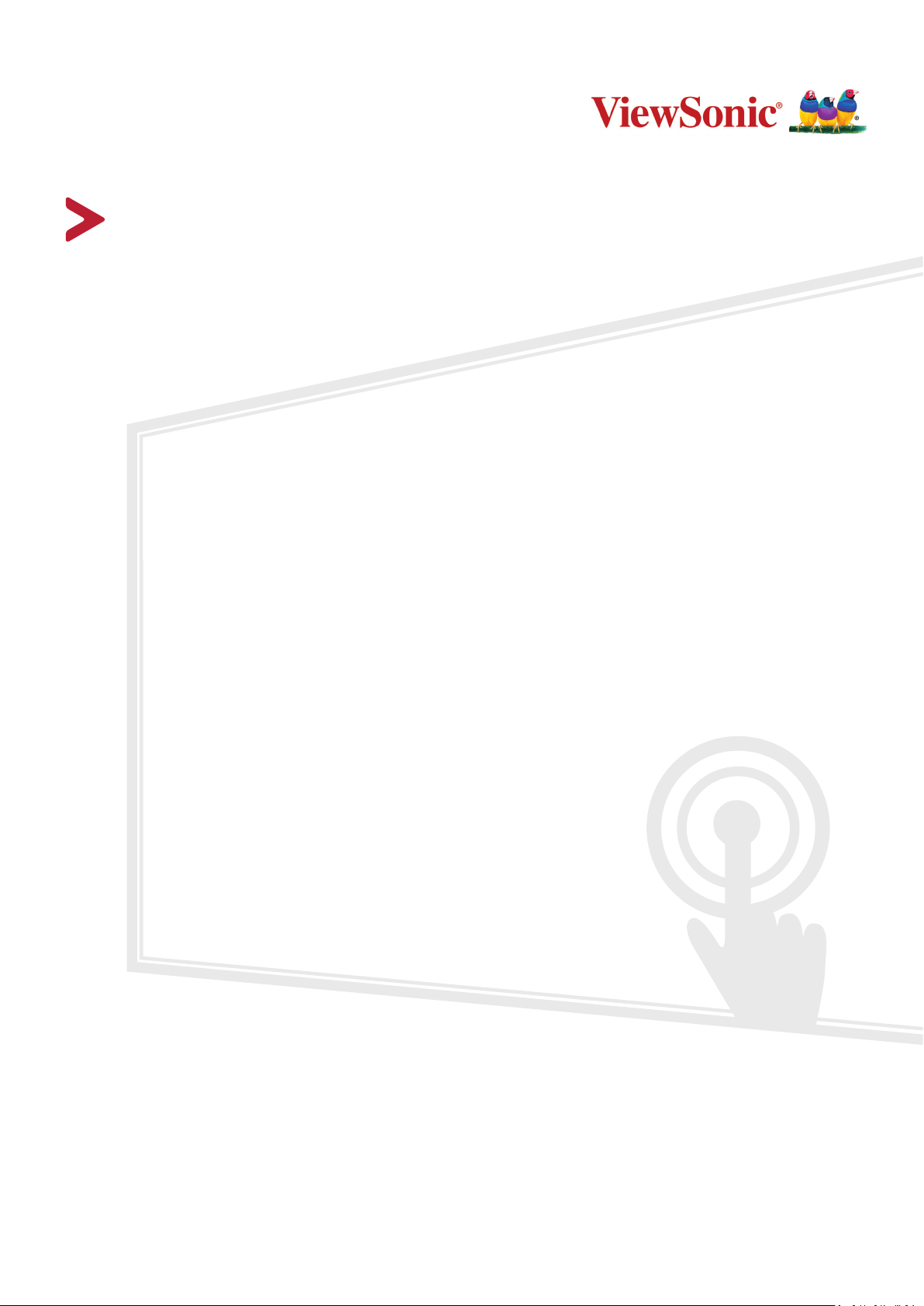
IFP52-serie
Commercieel aanraakscherm
Handleiding
Modelnr. VS18373 | VS18374 | VS18375
Onderdeelnr.: IFP6552-1A/IFP6552-1B | IFP7552-1A/IFP7552-1B/IFP7552-1BH | IFP8652-1A/IFP8652-1B/
IFP8652-1BH
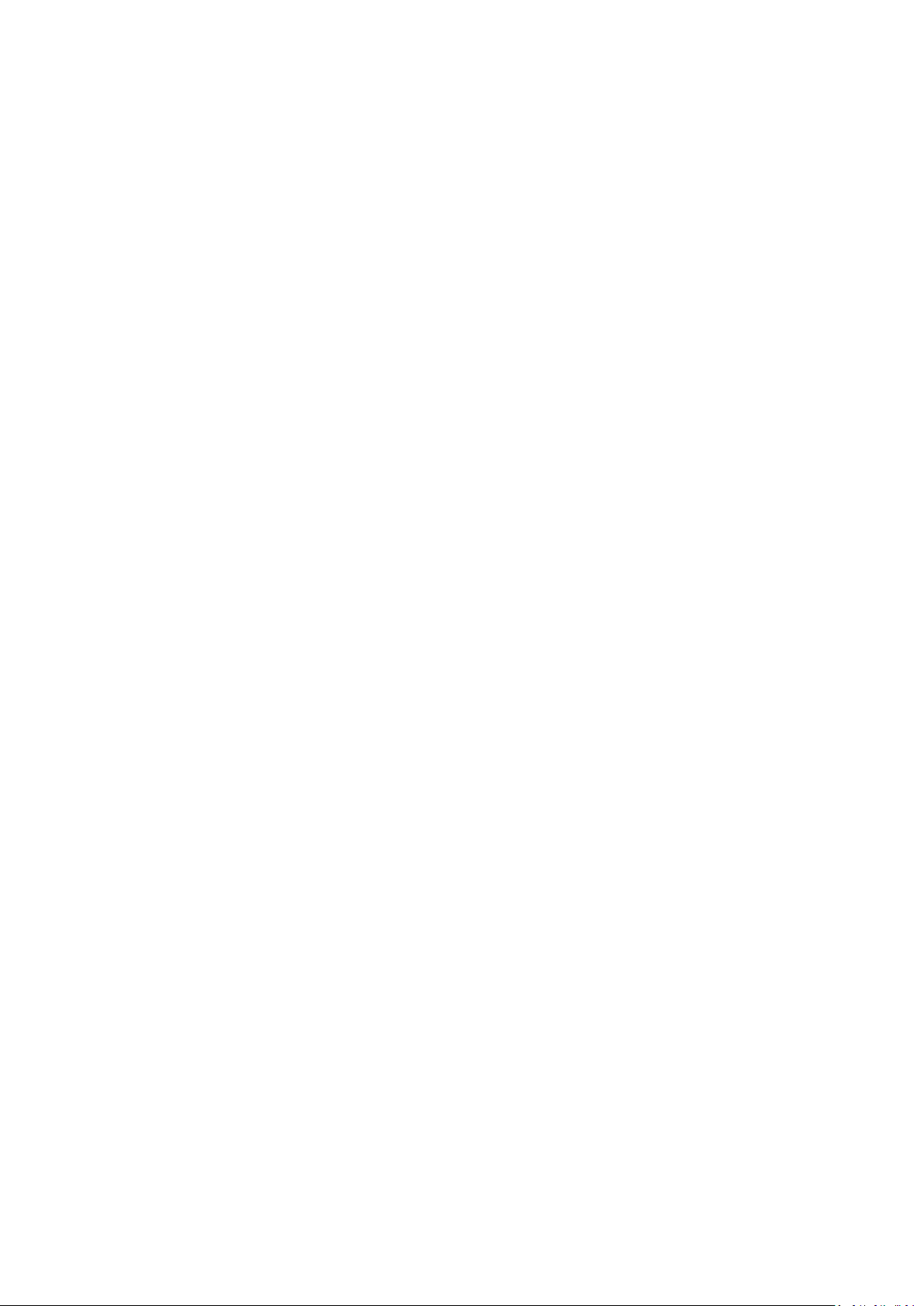
Bedankt voor uw keuze voor ViewSonic®
Als wereldwijd toonaangevende leverancier van visuele oplossingen, zet ViewSonic®
zich in om de verwachtingen van de wereld op het vlak van technologische evolutie,
innovatie en eenvoud, te overschrijden. Bij ViewSonic® geloven wij dat onze producten
het potentieel hebben om een positieve impact in de wereld te bieden en we zijn
ervan overtuigd dat het ViewSonic®-product dat u hebt gekozen, u goed van pas zal
komen.
Nogmaals bedankt voor uw keuze voor ViewSonic®!
2
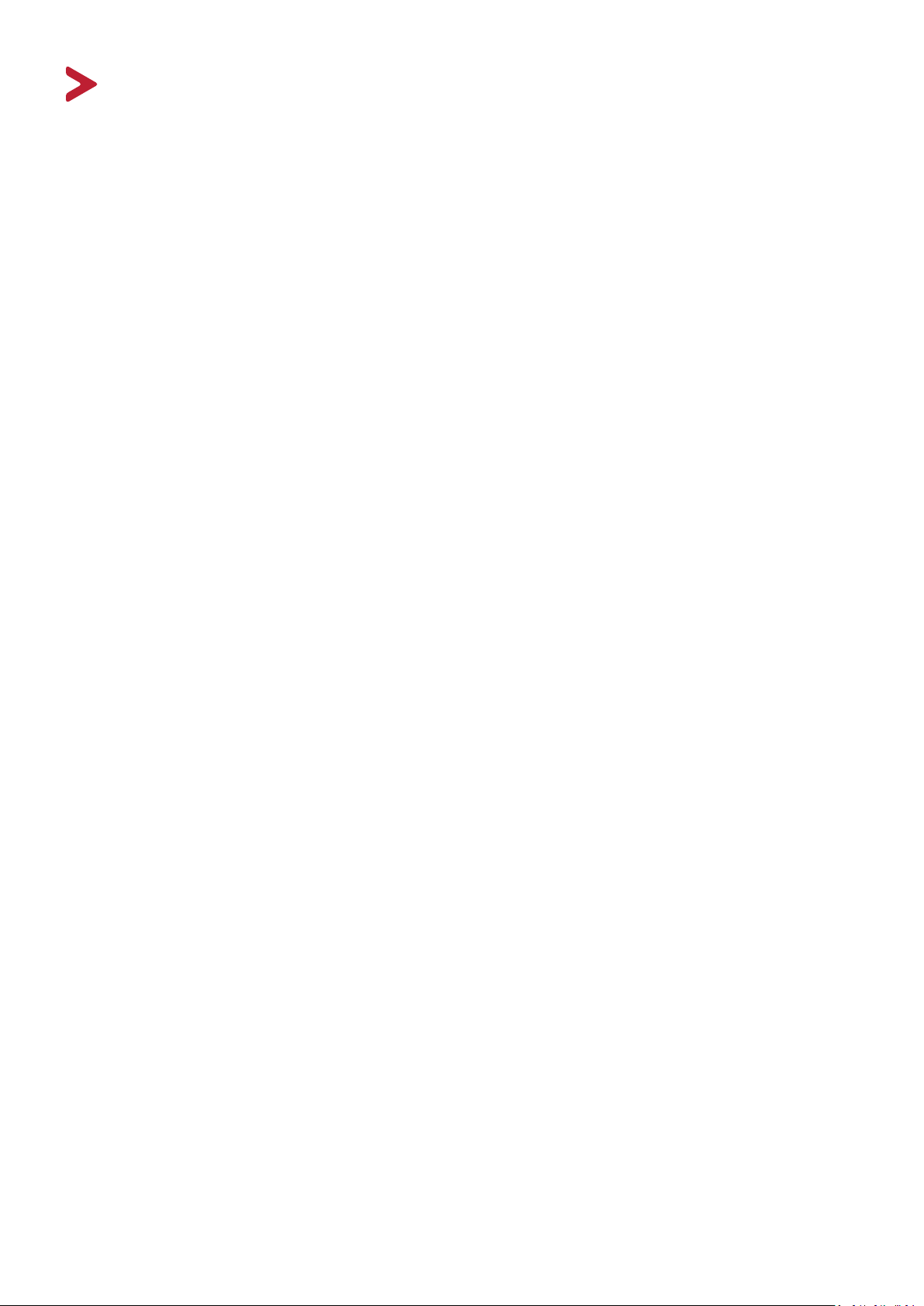
Veiligheidsvoorzorgen
Lees de volgende veiligheidsmaatregelen voordat u dit apparaat gebruikt.
• Bewaar deze gebruikshandleiding op een veilige plaats zodat u deze later
opnieuw kunt raadplegen.
• Lees alle waarschuwingen en volg alle instructies.
• Gebruik het apparaat niet in de buurt van water. Om het risico op vuur of
elektrische schokken te verminderen, mag u het apparaat niet blootstellen aan
vocht.
• De achterste dekplaat nooit verwijderen. Dit scherm bevat onderdelen onder
hoogspanning. U kan ernstig gewond raken als u deze aanraakt.
• Vermijd het blootstellen van het apparaat aan direct zonlicht en andere bronnen
van duurzame warmte.
• Plaats het apparaat niet in de buurt van warmtebronnen zoals radiatoren,
verwarmingsroosters of andere apparaten (inclusief versterkers) die de
temperatuur van het apparaat kunnen doen stijgen tot gevaarlijke niveaus.
• Gebruik een zachte, droge doek om de behuizing te reinigen. Raadpleeg voor
meer informatie het hoofdstuk “Onderhoud”.
• Wanneer u het apparaat verplaatst, moet u ervoor zorgen dat u het niet laat
vallen of er nergens mee tegenaan stoten.
• Plaats het apparaat niet op een effen of onstabiel oppervlak. Het apparaat kan
omvallen en zo lichamelijke letsels of defect veroorzaken.
• Plaats geen zware objecten op het apparaat of op de aansluitkabels.
• Als u rook, een abnormaal geluid of een vreemde geur opmerkt, moet u het
apparaat onmiddellijk uitschakelen en contact opnemen met uw leverancier of
ViewSonic®. Het is gevaarlijk om het apparaat in dergelijke gevallen verder te
gebruiken.
• Het apparaat bestaat uit een monitor met LED-achtergrondverlichting voor
algemeen kantoorgebruik.
• Probeer nooit de veiligheidsvoorzieningen van de gepolariseerde of geaarde
stekker te omzeilen. Een gepolariseerde stekker heeft twee bladen, waarbij
er een breder is dan de ander. Een aardlekstekker bevat twee pennen en een
aardklem. De brede pen van de gepolariseerde stekker en de aardklem van
de aardlekstekker zijn bedoeld voor uw veiligheid. Als de stekker niet in uw
stopcontact past, dient u een adapter aan te schaffen. Probeer nooit de stekker
in het stopcontact te forceren.
• Bij het aansluiten op een stopcontact, mag u de aardklem NIET verwijderen.
Zorg dat de aardklemmen NOOIT WORDEN VERWIJDERD.
3

• Plaats de voedingskabel en de stekker zo, dat er niet op kan worden getrapt
dat ze niet gekneld raken en bescherm het punt waar de kabel uit het
apparaat komt. Zorg dat het stopcontact zich dicht bij het apparaat bevindt
zodat het gemakkelijke toegankelijk is.
• Gebruik alleen hulpstukken/accessoires die zijn aangegeven door de
fabrikant.
• Wanneer u een wagentje gebruikt, wees dan voorzichtig wanneer u het
wagentje samen met het apparaat verplaatst om te vermijden dat het
kantelt en letsels veroorzaakt.
• Trek de stekker van de voedingskabel uit het stopcontact als u het
apparaat gedurende langere tijd niet gebruikt.
• Plaats het apparaat in een goed geventileerde ruimte. Plaats niets bovenop het
apparaat waardoor de warmteverspreiding kan worden verhinderd. Vermijd
tevens enige directe verlichting.
11,875 inches
(30,16 cm)
4 inches
(10 cm)
4 inches
(10 cm)
4 inches
(10 cm)
4
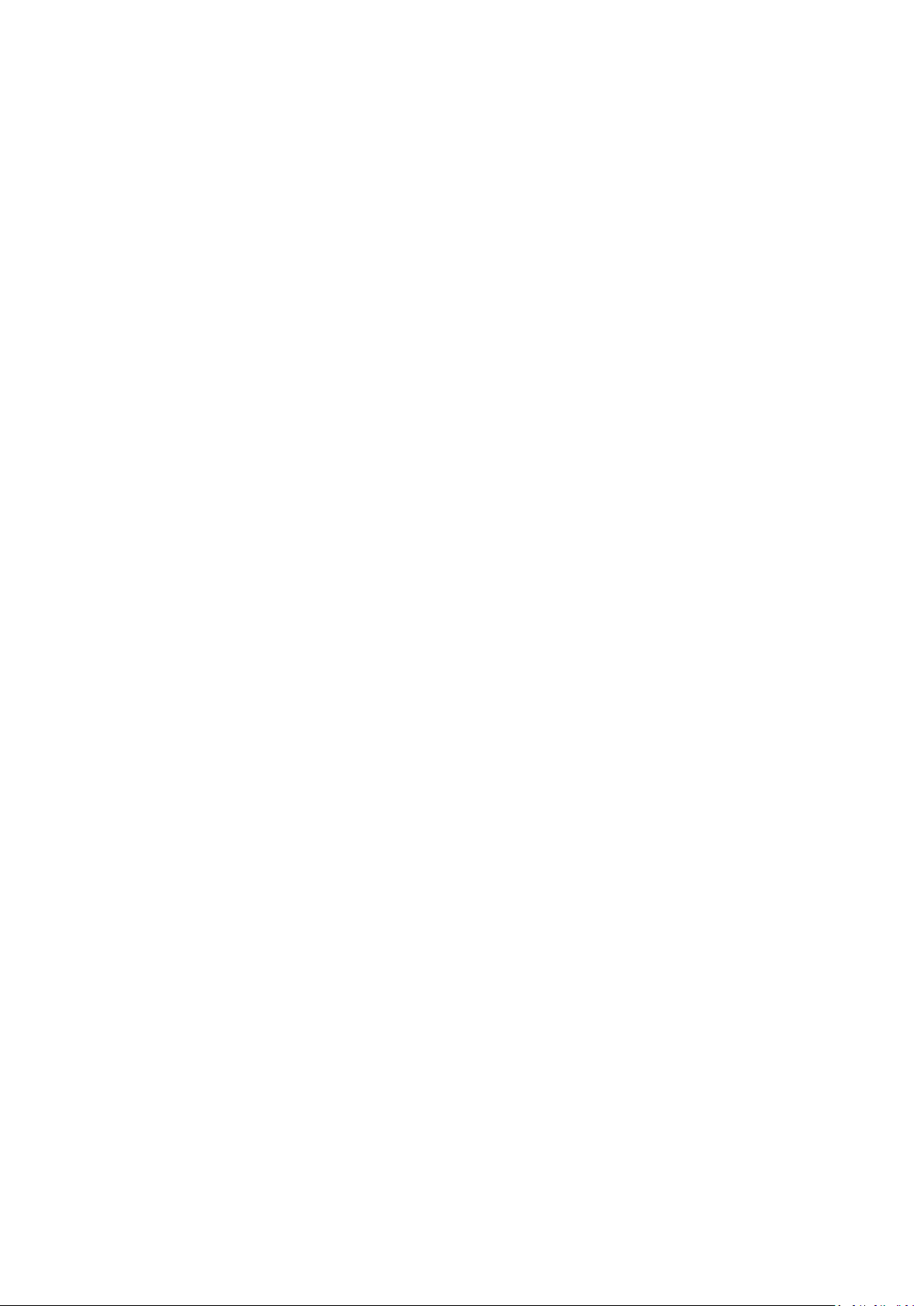
• OPGELET:
Haal onmiddellijk de stekker van uw apparaat uit het stopcontact en
verwijs service naar gekwalificeerd servicepersoneel onder de volgende
omstandigheden:
Als de voedingskabel of stekker is beschadigd.
Als vloeistof is gemorst, of als objecten zijn gevallen in de eenheid.
Indien de eenheid is blootgesteld aan vocht.
Als het apparaat niet normaal werkt of is gevallen.
Plaats het apparaat nooit op een onstabiele locatie. Het apparaat kan vallen met
ernstig lichamelijk letsel of de dood als gevolg. Veel letsel, vooral bij kinderen,
kan worden vermeden door het nemen van eenvoudige voorzorgsmaatregelen,
zoals:
Gebruik kasten of standaarden die worden aanbevolen door de fabrikant
van het apparaat.
Gebruik alleen meubilair dat het apparaat veilig kan ondersteunen.
Zorg er voor dat het apparaat niet over de rand van het ondersteunende
meubilair hangt.
Plaats het apparaat niet op groot meubilair (bijv. een kast of boekenkast)
zonder zowel het meubilair als het apparaat aan een geschikte
ondersteuning te verankeren.
Plaats het apparaat niet op een doek of andere materialen die geplaatst
kunnen zijn tussen het apparaat en het ondersteunende meubilair.
Leer kinderen over de gevaren van het op meubilair klimmen om bij het
apparaat of de bedieningen ervan te komen.
Als HET bestaande apparaat bewaard en verplaatst gaat worden, moeten
dezelfde overwegingen als hierboven worden toegepast.
5
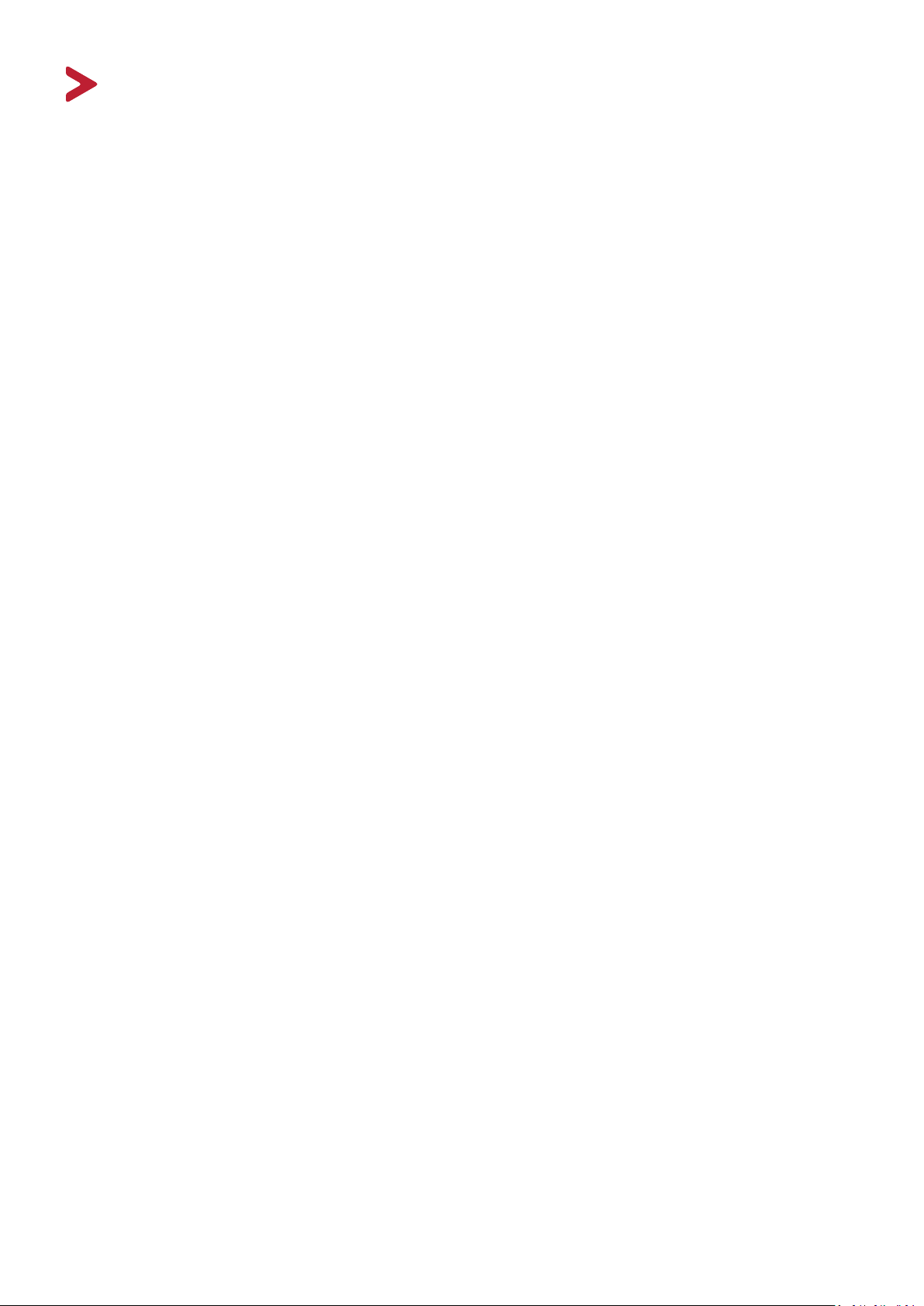
Inhoud
Veiligheidsvoorzorgen ................................................. 3
Inleiding .................................................................... 10
Inhoud verpakking ................................................................................................ 10
Specificaties voor wandmontage (VESA) .............................................................. 11
Productoverzicht ..................................................................................................12
Voorpaneel ............................................................................................................ 12
Achterpaneel ......................................................................................................... 12
Controlepaneel ...................................................................................................... 13
I/O-panelen ........................................................................................................... 14
Afstandsbediening ................................................................................................. 16
Gebaren gebruiken ................................................................................................ 19
Voorwerpen selecteren en deselecteren (Klikken) ............................................ 19
Het opemenu laten zien (rechtermuisklik) ...................................................... 19
Dubbele klik ....................................................................................................... 19
Een voorwerp verplaatsen ................................................................................ 20
Digitale inkt wissen ............................................................................................ 20
Aansluitingen maken ................................................. 21
Externe apparaten aansluiten en Touch-aansluiting ............................................ 21
USB Type-C-aansluiting ......................................................................................... 22
Schermverbinding ................................................................................................. 22
HDMI-verbinding ................................................................................................... 22
VGA-aansluiting ..................................................................................................... 22
RS-232 Verbinding ................................................................................................. 23
USB en Netwerkverbindingen ............................................................................... 24
Mediaspelerverbindng .......................................................................................... 25
SPDIF-verbindingen. .............................................................................................. 26
Videouitgangsverbinding ...................................................................................... 27
66
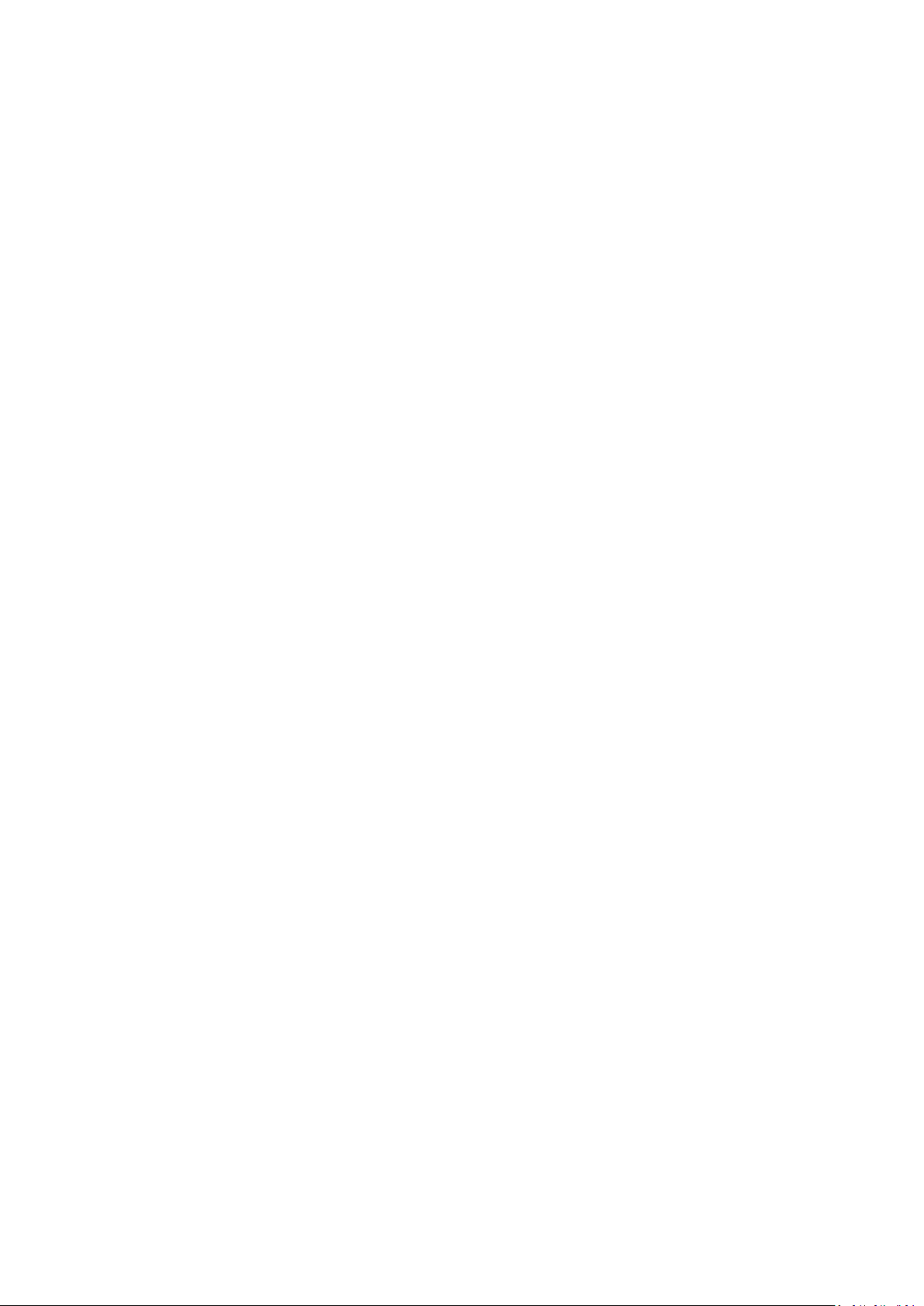
Uw ViewBoard gebruiken .......................................... 28
Uw ViewBoard aan-/uitschakelen ........................................................................28
Initiële start-instellingen .......................................................................................29
vLauncher - Welkomscherm op maat te maken ................................................... 32
Bericht vLauncher ................................................................................................. 32
Toepassingen......................................................................................................... 33
Werkbalk ..............................................................................................................35
OSD-menu ............................................................................................................41
General Settings (Algemene instellingen) ............................................................. 42
Input Settings (Ingangsinstellingen) ...................................................................... 43
Widget ................................................................................................................... 44
Settings - HDMI & VGA Input Source (Instellingen - HDMI- en VGA-ingangsbron) ..
45
Audio Settings (Audio-instellingen) ....................................................................... 45
Screen Settings (Scherminstellingen) .................................................................... 46
Display Settings (Weergave-instellingen) .............................................................. 47
Het Weinig blauw licht-filter en gezondheid van de ogen .................................... 48
Adjust Settings (Aanpassen Instellingen) - (alleen VGA) ....................................... 50
Settings (Instellingen) - ViewBoard-speler ...........................................................51
Wireless & Network (Draadloos & netwerk) ......................................................... 51
Wi-Fi .................................................................................................................. 52
Ethernet ............................................................................................................ 53
Wireless Hotspot (Draadloze hotspot) .............................................................. 54
VPN .................................................................................................................... 55
Share (Delen) ......................................................................................................... 57
SAMBA ............................................................................................................... 57
Display (Weergave) ............................................................................................... 59
Wallpaper (Behangpapier) ................................................................................ 60
Protecon (Bescherming) .................................................................................. 62
HDMI Out (HDMI-uitgang)................................................................................. 63
Preference (Voorkeur)........................................................................................... 64
Touch (Aanraken) .............................................................................................. 65
Language (Taal) ................... ...................................................... ......................... 65
Keyboard & Input Method (Toetsenbord en invoermethode) .......................... 66
Date & Time (Datum en uur) ............................................................................. 67
Boot Mode (Opstartmodus) .............................................................................. 68
Startup & Shutdown (Opstarten en afsluiten) ................................................... 69
Toolbar Seng (Werkbalkinstelling).................................................................. 70
7
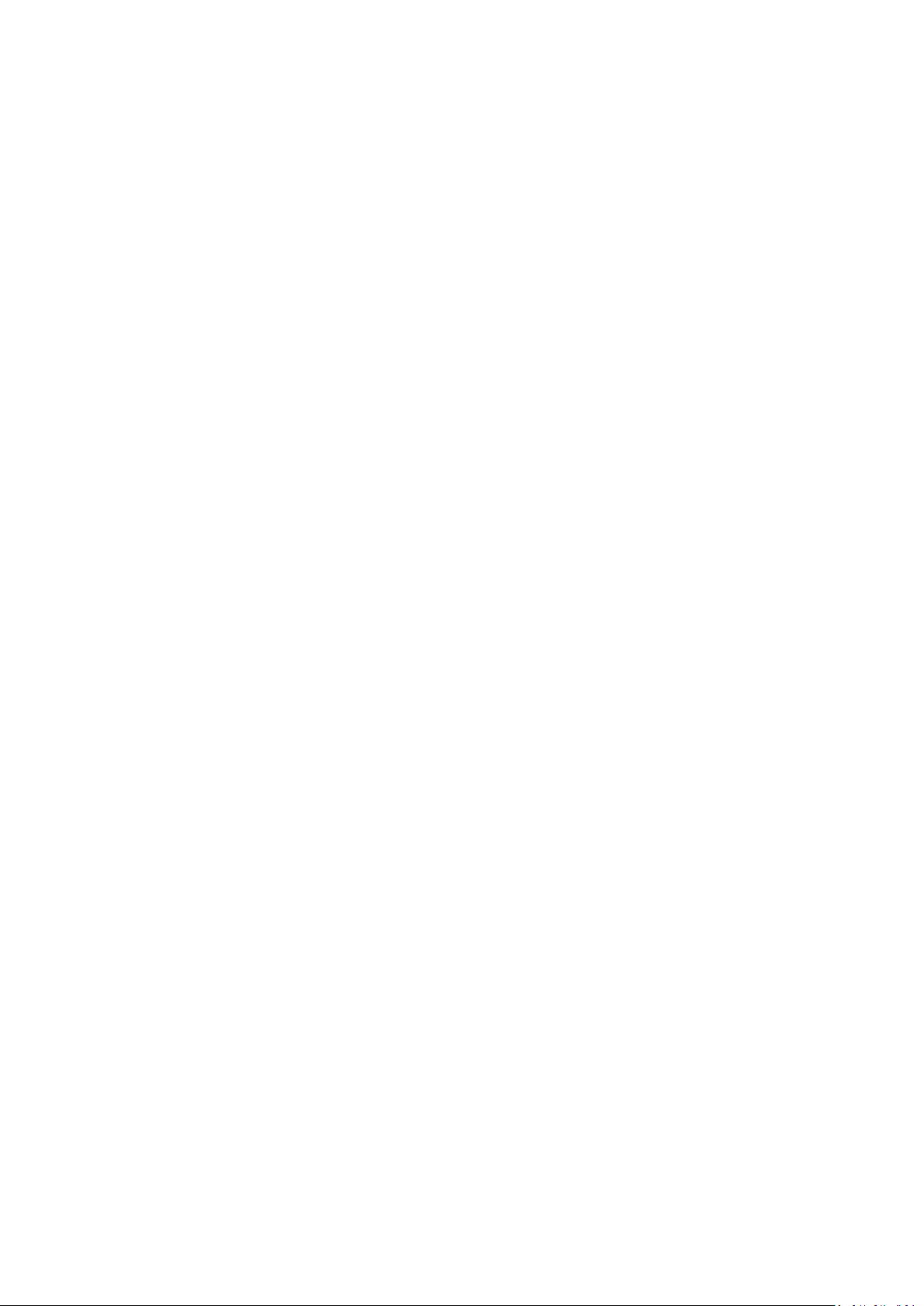
Input Source (Ingangsbron) ................................................................................... 71
Rename input source (Ingangsbron hernoemen) .............................................. 72
Source (Bron) ..................................................................................................... 73
App ........................................................................................................................ 74
App .................................................................................................................... 75
System (Systeem) .................................................................................................. 77
Storage (Opslag) ................................................................................................ 78
Clone to USB (Klonen naar USB) ........................................................................ 78
Display ID (Display-ID) ....................................................................................... 79
Security (Veiligheid) ......................................................................... .................. 80
Privacy and Copyright Protecon (Privacy- en copyrightbescherming) ............82
System Update (Systeemupdate) ...................................................................... 83
About Device (Over het apparaat) .................................................................... 84
Ingebedde toepassingen en instellingen .................... 85
Ingebedde digitale whiteboarding-app ................................................................85
Whiteboard ........................................................................................................... 85
ViewBoard Cast ....................................................................................................87
Cast Sender van Windows-, Macbook- en Chrome-apparaten. ............................ 88
Cast Sender vanaf mobiele apparaten:iOS-gebaseerde (iPhone, iPad) en Android
OS-gebaseerde telefoon/tablet............................................................................. 89
Schermrecorder .................................................................................................... 90
Andere standaardtoepassingen ............................................................................91
vSweeper ............................................................................................................... 91
Schermslot ............................................................................................................. 92
Chromium.............................................................................................................. 93
Mappen ................................................................................................................. 94
RS-232 Protocol ......................................................... 96
Beschrijving ..........................................................................................................96
RS-232 Hardware-specificatie ............................................................................... 96
LAN Hardware-specificatie .................................................................................... 97
RS-232-Communicatie-instellingen ....................................................................... 97
LAN-Communicatie-instellingen ............................................................................ 97
Commandoboodschap referentie ......................................................................... 97
Protocol ................................................................................................................98
Setfunctie lijst ........................................................................................................ 98
8
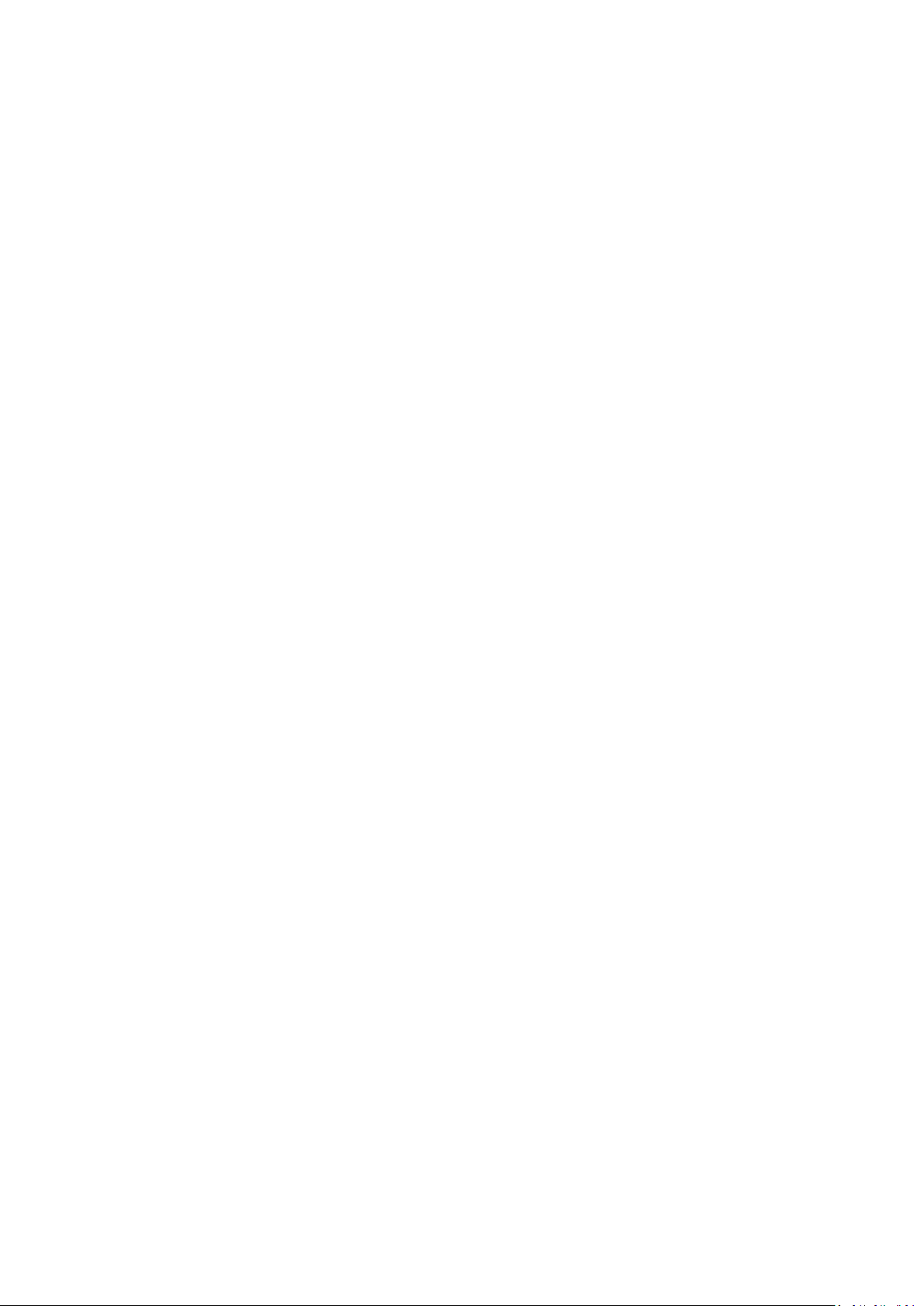
Appendix ................................................................. 103
Specificaties ........................................................................................................ 103
Display-modi ....................................................................................................... 104
VGA-modus ......................................................................................................... 104
Modus HDMI/DisplayPort/Type-C ....................................................................... 104
Probleemoplossing .............................................................................................105
Onderhoud .........................................................................................................107
Algemene voorzorgsmaatregelen ....................................................................... 107
Het scherm reinigen ............................................................................................ 107
De behuizing reinigen .......................................................................................... 107
Reglementaire en veiligheidsinformatie .................. 108
Nalevingsinformatie ...........................................................................................108
FCC-nalevingsverklaring ...................................................................................... 108
Verklaring voor Canadese bedrijven ................................................................... 108
CAN ICES-3 (B)/NMB-3(B) .................................................................................... 108
CE-verklaring van conformiteit voor Europese landen ....................................... 108
Verklaring van RoHS2-naleving ........................................................................... 109
Verklaring van ENERGY STAR® ............................................................................ 110
Beperking van gevaarlijke stoffen in India .......................................................... 110
Productverwijdering aan het einde van zijn levensduur ..................................... 110
Copyright-informatie .......................................................................................... 111
Klantendienst ...................................................................................................... 112
Beperkte garantie ................................................................................................ 113
9
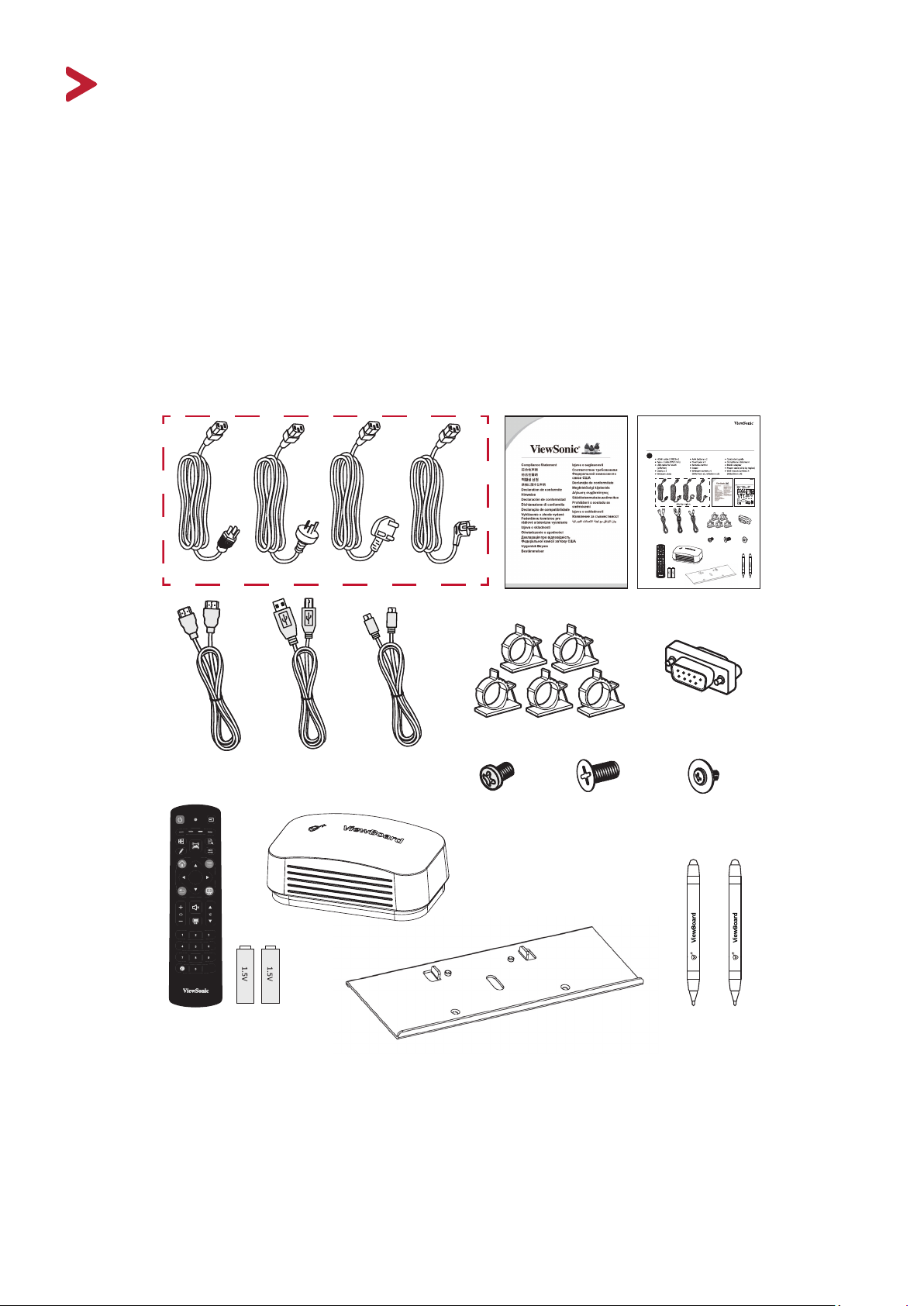
Inleiding
Inhoud verpakking
• HDMI-kabel (10 ft/3 m) • Touch-pen x 2
• Stroomkabel • Snelle gebruikshandleiding
• Afstandsbediening • RS-232-adapter
• AAA-batterij x 2 • Klem x 5
• USB-kabel voor touch (10 ft /3 m) • USB Type-C-kabel (5 ft /1,5 m)
• Webcam-plaat • Gum
• Webcam-schroeven x 4
• Wandmontageschroeven x 4
(M4x7mm x 2, M3x6mm x 2)
• Nalevingsverklaring
verzenden per regio
(M8x20mm x 4)
M8 X 4
M3 X 2
ViewBoard IFP52 Series
Commercial Touch Display
Quick Start Guide
Package Contents
1
OK
Aspect
M4 X 2
IFP6552-1A/IFP6552-1B/IFP6552-1BH/IFP6552-1AJ
IFP7552-1A/IFP7552-1B/IFP7552-1BH/IFP7552-1AJ
IFP8652-1A/IFP8652-1B/IFP8652-1BH/IFP8652-1AJ
Commercial Touch Display
Quick Start Guide
Package Contents
1
IFP6530/IFP7530/IFP8630
Commercial Touch Display
Quick Start Guide
Package Contents
1
/IFP7530akschermndleidingFP7P7FP7P7P7P7P7P7P7P7FFFPPFPPFFFFFFFP7FP7FFP7P7PPFPFPFFFPPFPPFPFPFFFFFPFPFFFF
Inhoud v
1
X 2
X 1X 2
X 4
2
inch
60
60
Ho
M8 x4
M8 x4
X 2
X 1X 2
X 4
2
inch
600 x 400 mm
600 x 400 mm
M8 x 20 mm4
Pen
Container
M8 x 20 mm4
X 2X 2
X 4
OK
Aspect
M8 X 4
M3 X 2
M4 X 2
OK
Aspect
NOOT: De voedingskabel en videokabels die bij uw pakket zijn geleverd kunnen
verschillen aankelijk van uw land. Neem contact op met uw lokale
wederverkoper voor meer informae.
10
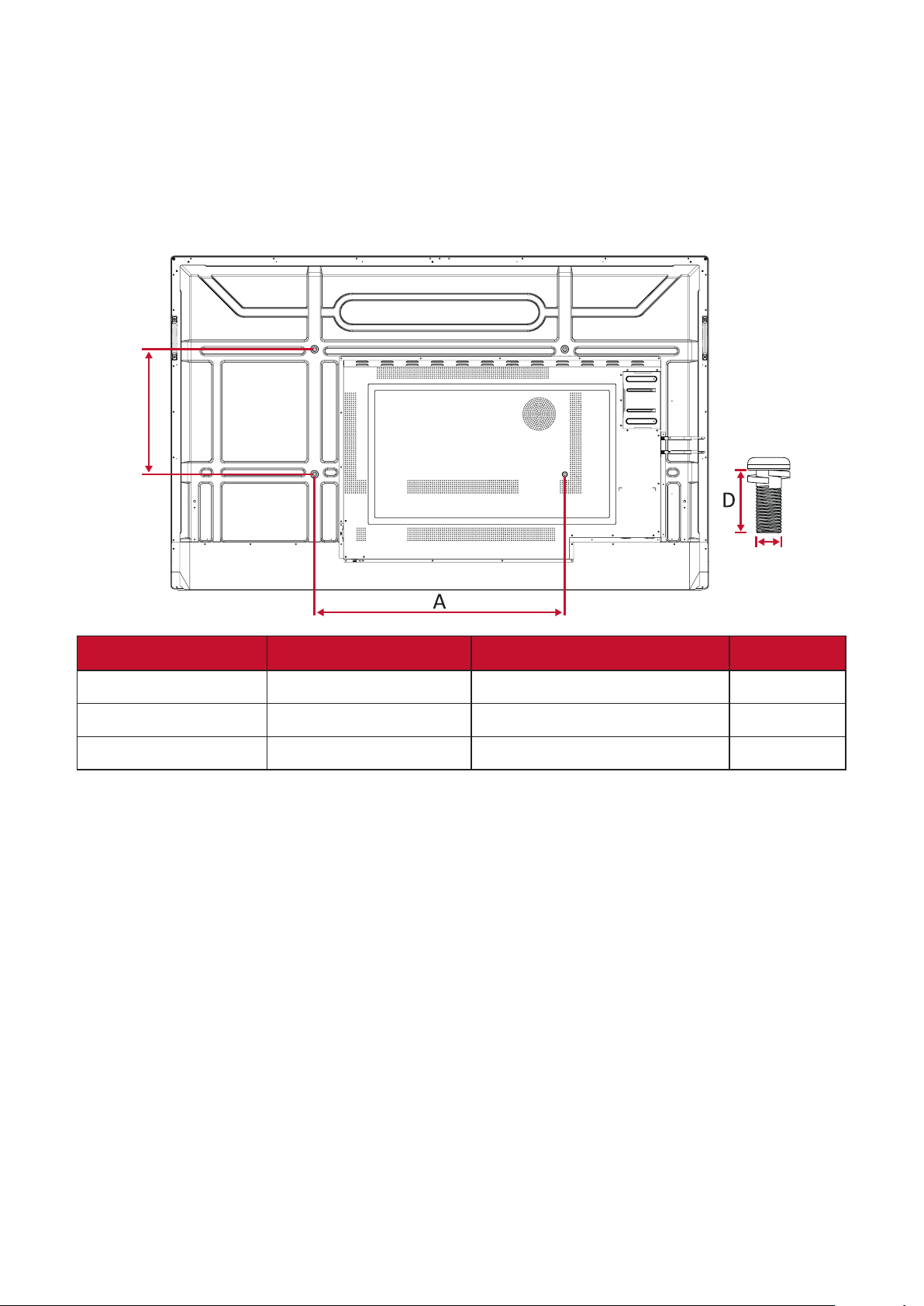
Specicaes voor wandmontage (VESA)
B
NOOT: Volg de instruces in de handleiding voor installae aan de muur
om de muur- of mobiele beugel te installeren. Als u het geheel wil
bevesgen aan andere bouwmaterialen neem dan contact op met de
dichtstbijzijnde leverancier.
C
Model VESA Spec. (A x B) Standaardschroef (C x D) Aantal
IFP6552-serie 600 x 400 mm M8 x 20 mm 4
IFP7552-serie 800 x 400 mm M8 x 20 mm 4
IFP8652-serie 800 x 600 mm M8 x 20 mm 4
NOOT: Gebruik geen schroeven die langer zijn dan de standaardafmengen
want die kunnen de binnenkant van de display beschadigen.
11
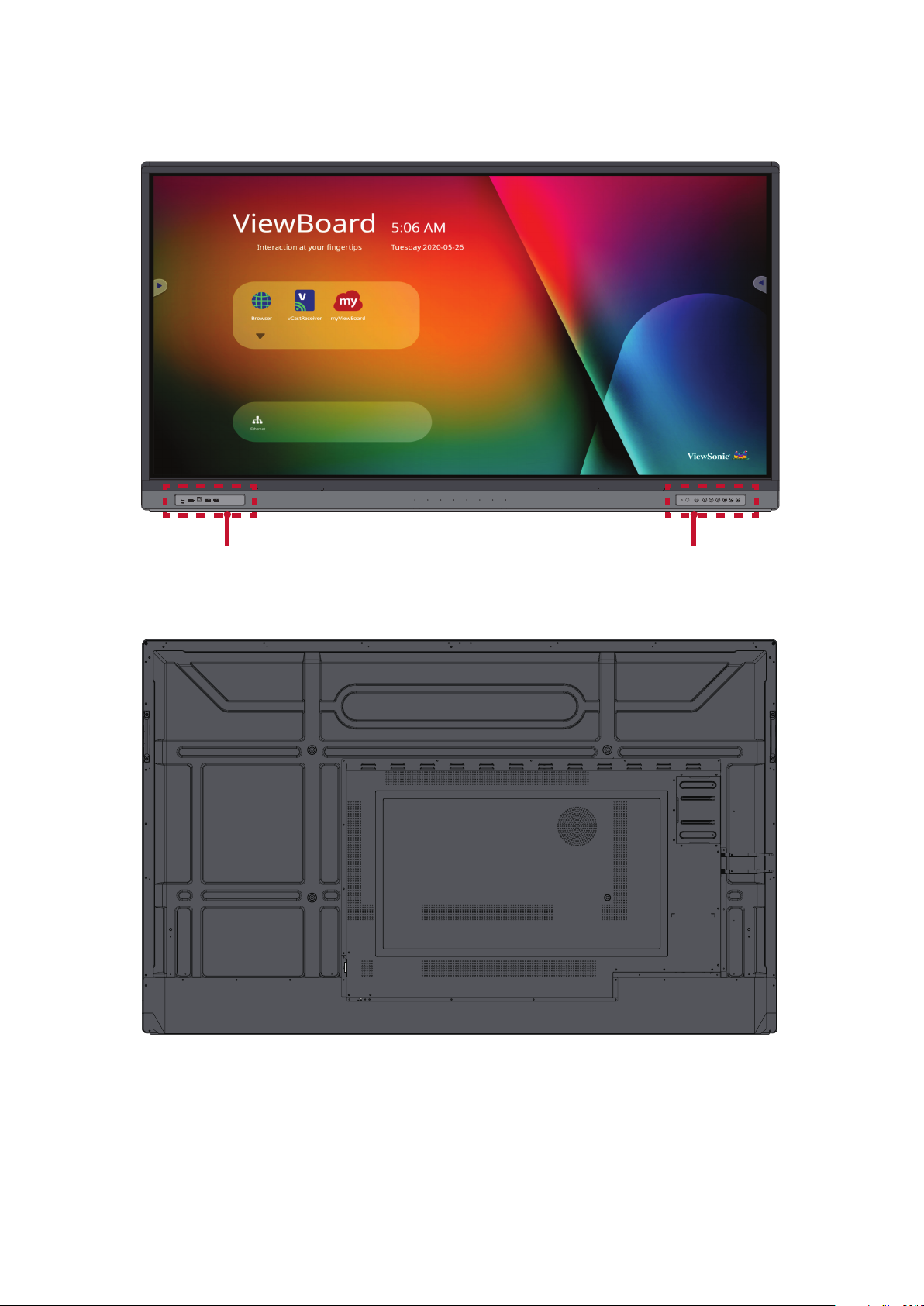
Productoverzicht
Voorpaneel
HDMI
TOUCHUSB 3.0USB 3.0
Achterpaneel
Voor I/O
Controlepaneel
12
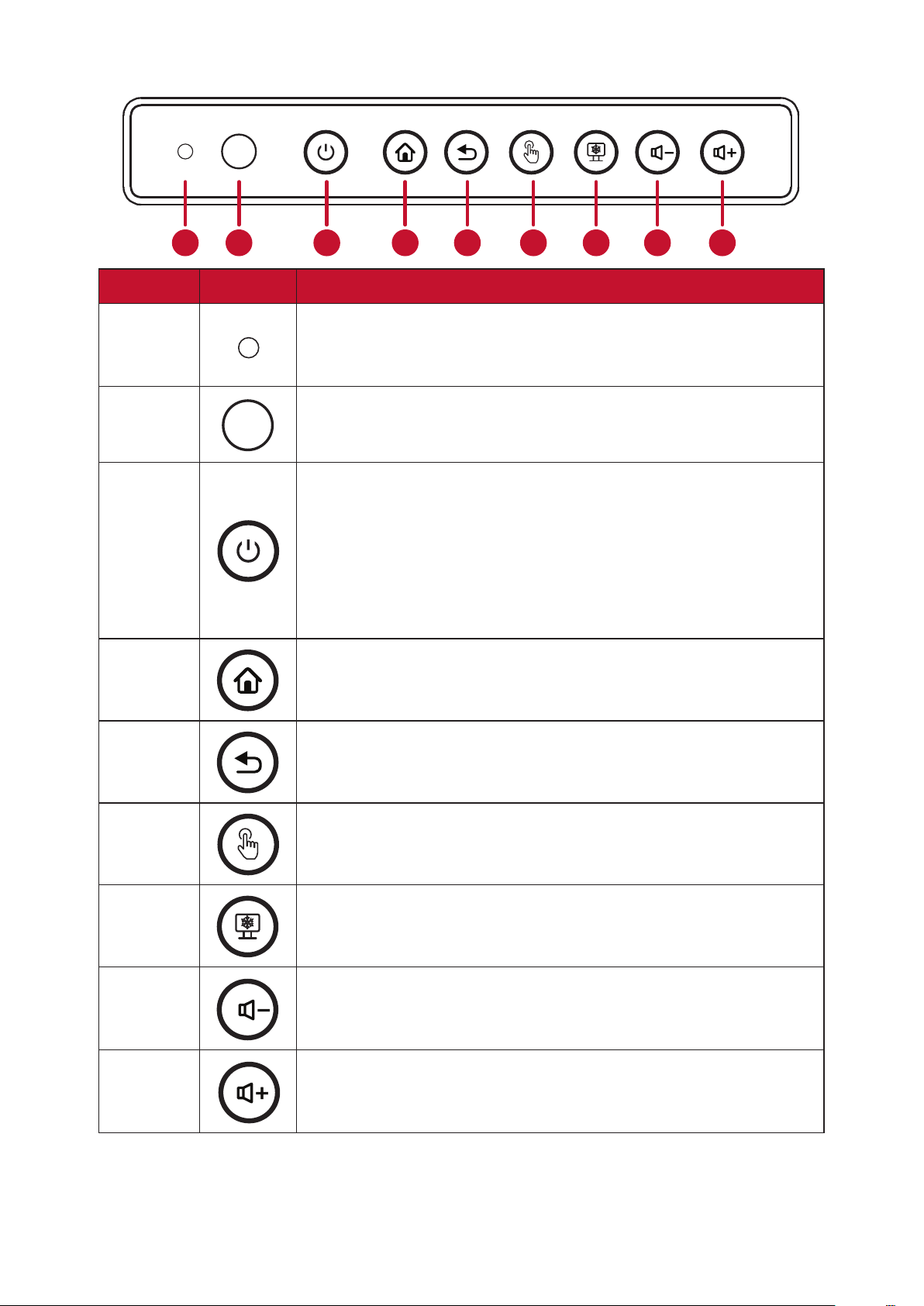
Controlepaneel
1
23
4 5 6
7
8
9
Nummer Item Beschrijving
1
2
3
4
5
Omgevingslichtsensor voor monitoren van omgevingslicht
Ontvanger van de afstandsbediening
• Voedingsindicaelampje
• Druk op de knop om het apparaat in te schakelen
• Druk op de knop om alleen de achtergrondverlichng
van het display uit/in te schakelen
• Druk op de knop en blijf drukken om het apparaat uit
te schakelen
Terug naar de hoofdinterface van de ViewBoard-speler
Terug naar het vorige niveau van de ViewBoard-speler
6
7
8
9
Het aanraakscherm uitschakelen/inschakelen
Huidige aeelding op het scherm vastzeen
Volume zachter zeen
Volume harder zeen
13
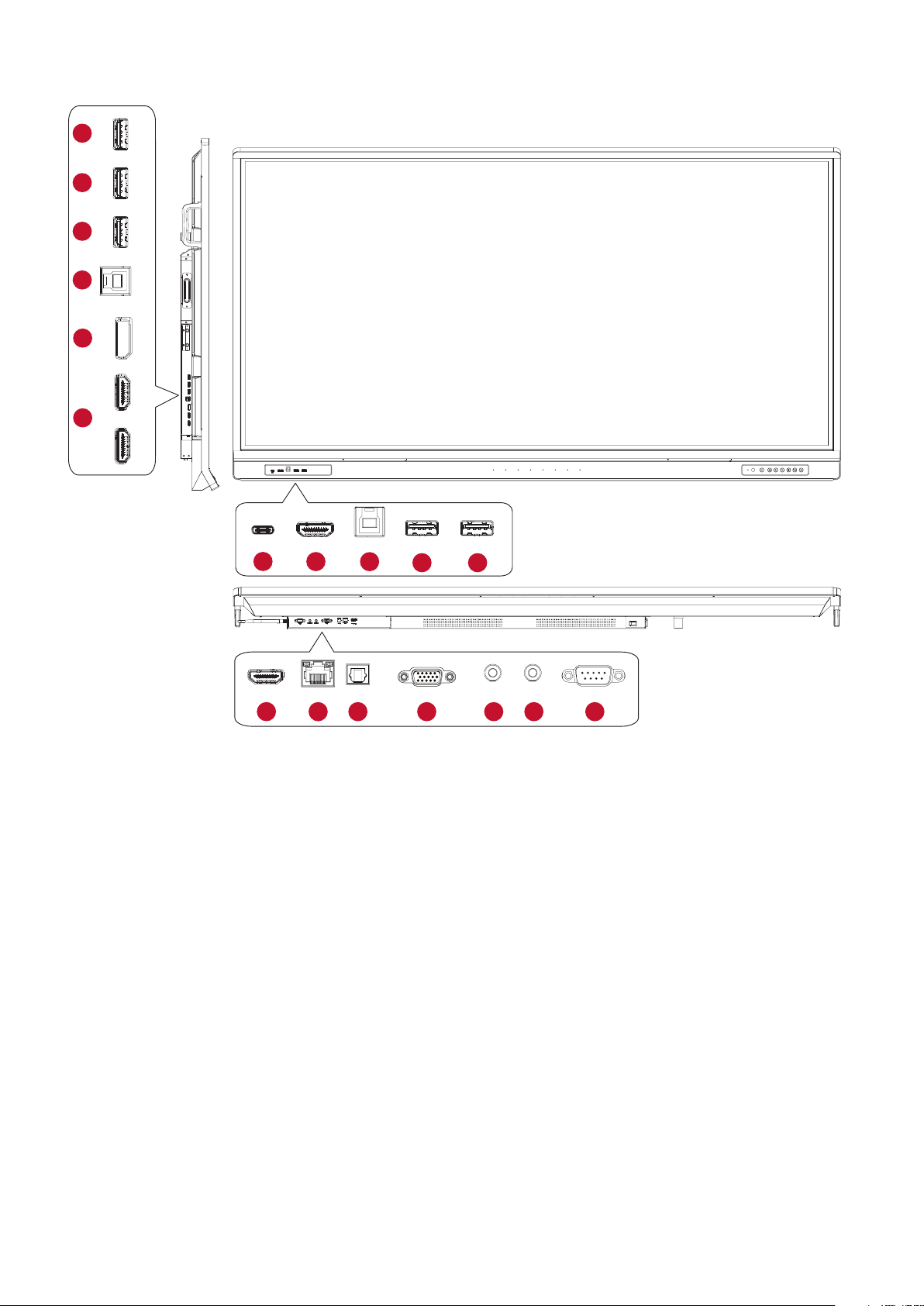
I/O-panelen
HU
1
SB 3.0USB 3.0USB 2.0DP IN
1
2
3
TOUC
4
USB 3.0USB 3.0
USB 2.0
TOUCH
HDMI 1HDMI 2
DP IN
5
HDMI 1HDMI 2
HDMI
TOUCHUSB 3.0 USB 3.0
HDMIType-C
7
6
TOUCH USB 3.0 USB 3.0
3
1 1
HDMI OUTLAN SPDIFVGA AUDIO IN EARPHONE RS-232
8
9
10 11 12 13 14
14
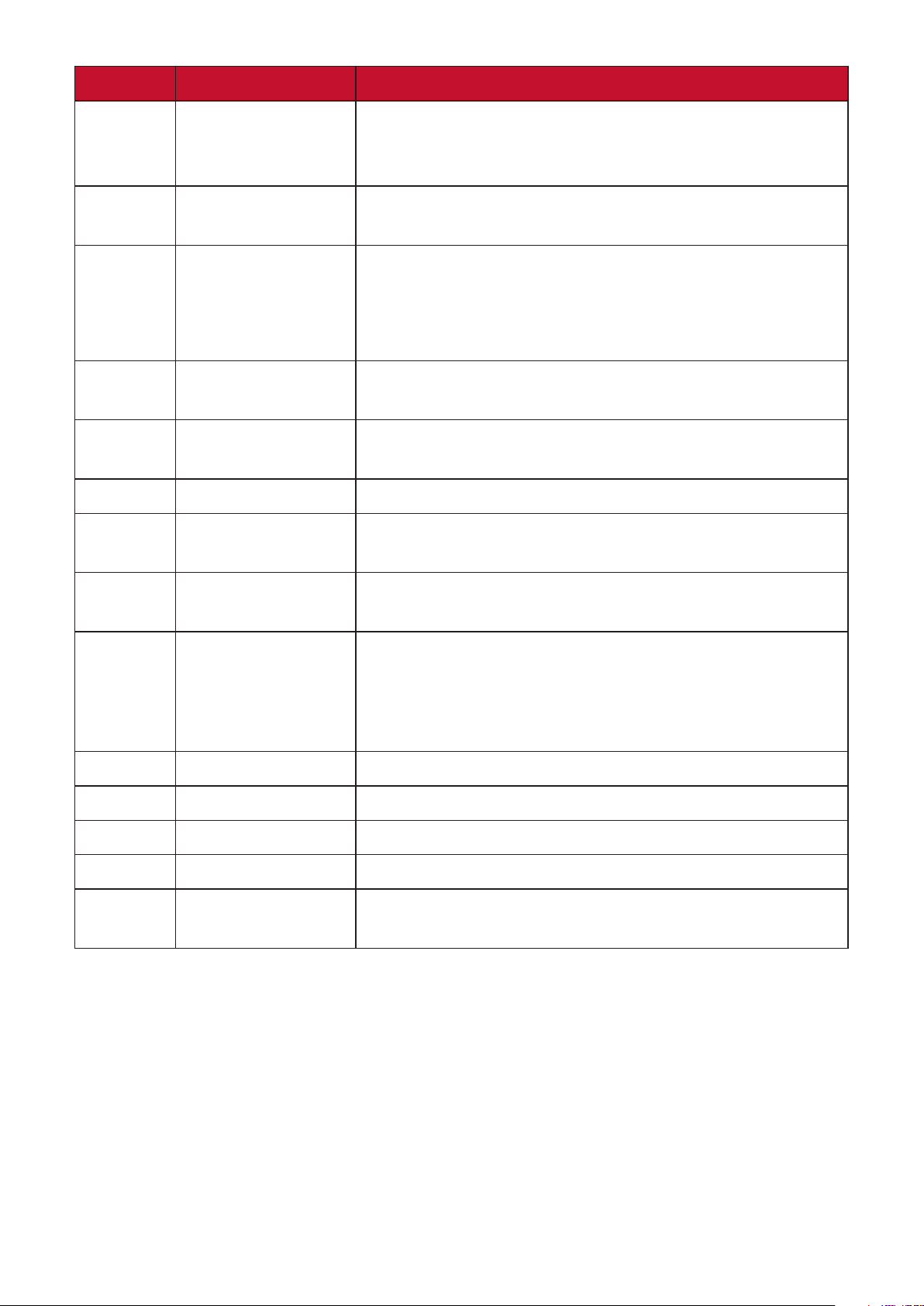
Nummer Poort Beschrijving
Verbind USB-apparaten, zoals externe harde schijven,
1
USB 3.0
toetsenborden, muis, enz. Schakelt automasch
tussen PC en ViewBoard.
2
3
4
DisplayPort-ingang
5
6
7
8
9
USB 2.0
TOUCH
HDMI 1/2
HDMI
USB Type-C
HDMI-uitgang
LAN
Verbind USB-apparaten, zoals externe harde schijven,
toetsenborden, muis, enz. [ 5V dc/0,5A ]
• Touch-signaaluitgang naar externe PC.
• Na verbinding (met een externe PC) kan het op de
USB 3.0-poort aangesloten apparaat direct worden
gebruikt door de externe PC.
DisplayPort-ingang; sluit aan op PC met DisplayPortuitgang.
High denion-ingang; verbind met PC met HDMI-
uitgang, set-top box of een ander videoapparaat.
(Zie HDMI 1/2)
USB Type-C-ingang; sluit aan op PC met USB Type-Cuitgang.
Verbind met apparaten met HDMI-ingangsfunce.
Ondersteunt 1080p en 4K@60Hz.
Standaard RJ45 (10M/100M/1000M)
Internetverbindingsinterface.
NOOT: Deze netwerkpoort wordt gebruikt voor
de ViewBoard-speler, Type-C en Slot-in PC.
10
11
12
13
14
SPDIF
VGA
AUDIO IN
HOOFDTELEFOON
RS-232
Mulkanaal geluid via opsche signalen.
Ingang voor externe computervideo.
Ingang voor externe computeraudio.
Audio-uitgang naar een externe luidspreker/headset.
Seriële interface; gebruikt voor tweerichngstransfer
van data tussen apparaten.
15
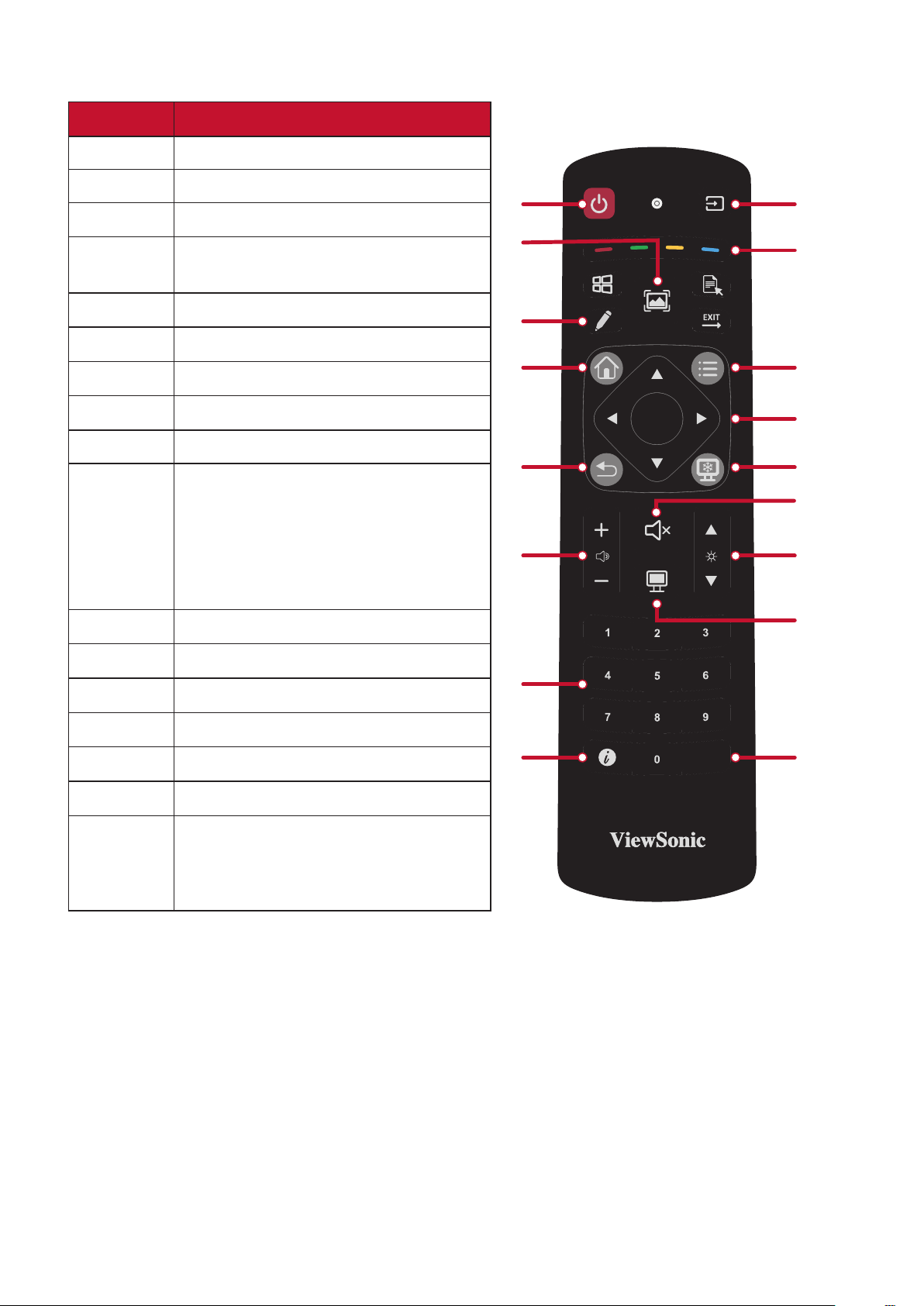
Afstandsbediening
1
2
3
4
5
6
7
8
Nummer Beschrijving
1
2
3
4
5
6
7
8
9
10
11
12
Stroom aan/uit
Scherm vastleggen
Schrijven opstarten
Terug naar startscherm van
ViewBoard-speler
Terug/Terug naar de vorige pagina
Het volume verhogen/verlagen
Nummertoetsenblok
Informae
Knop Ingangsbronselece
Mediaregelknoppen:
• Rood: Afspelen/Pauzeren
• Groen: Stoppen
• Geel: Vooruit
• Blauw: Achteruit
Menu Instellingen
Omhoog/Omlaag/Rechts/Links/OK
OK
9
10
11
12
13
14
15
16
13
14
15
16
17
Scherm pauzeren
Dempen / Dempen ongedaan maken
Helderheid verhogen/verlagen
Blanco scherm
Beeldverhouding aanpassen
Aspect
17
16
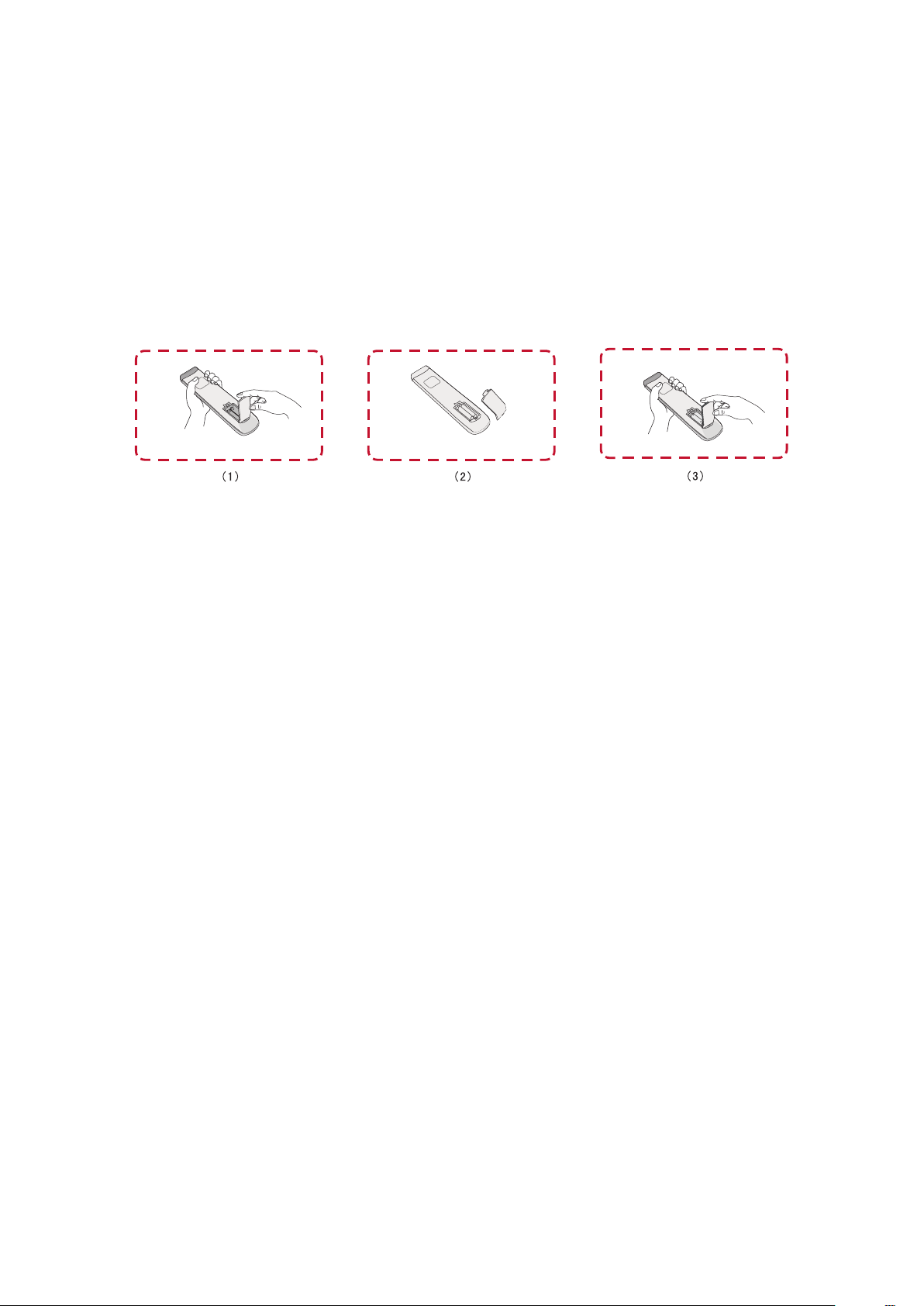
Baerijen voor de afstandsbediening plaatsen
Om baerijen in de afstandsbediening te plaatsen:
1. Verwijder het deksel aan de achterkant van de afstandsbediening.
2. Plaats twee "AAA"-baerijen, en verzeker u ervan dat het "+"-symbool op de
baerij overeenkomt met de "+" op de baerijhouder.
3. Plaats het deksel terug en zorg dat dit overeenstemt met de gleuf op de
afstandsbediening en het veerslot dicht klikt.
WAARSCHUWING: Als de baerijen worden vervangen door het foute type
bestaat er explosiegevaar.
NOOT:
• Er wordt aanbevolen geen verschillende batterijen te mengen.
• Gooi oude batterijen altijd op een milieuvriendelijke manier weg. Neem
contact op met de lokale overheid voor meer informatie over hoe
batterijen veilig moeten worden weggegooid.
17

Bereik van de ontvanger van de afstandsbediening
Het werkbereik van de afstandsbediening wordt hier weergegeven. Hee een
eecef bereik van 6 meter, 30
° graden links en rechts. Verzeker u ervan dat er
niets het signaal van de afstandsbediening naar de ontvanger belemmert.
HDMI
TOUCHUSB 3.0USB 3.0
30°
30°
6m
OK
Aspect
18
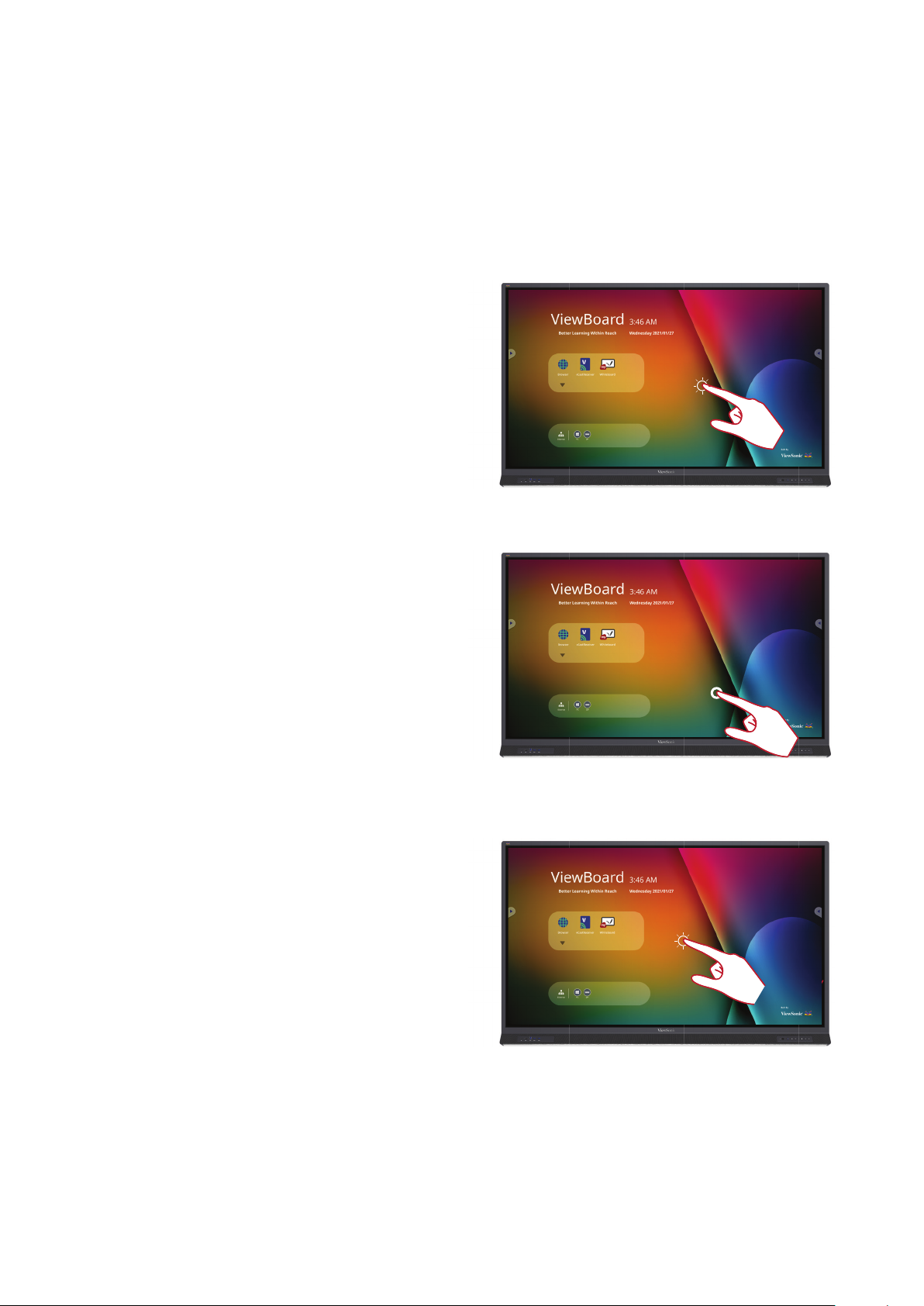
Gebaren gebruiken
Aanraakgebaren stellen de gebruiker in staat om vooraf bepaalde commando's te
gebruiken zonder een toetsenbord of een muis. Met gebaren op het ViewBoard kan
de gebruiken voorwerpen selecteren/deselecteren, de plaats van een voorwerp
veranderen, naar de instellingen gaan, digitale inkt wissen en nog veel meer.
Voorwerpen selecteren en deselecteren (Klikken)
Druk op het ViewBoard om opes
te selecteren/deselecteren en laat
los. Dit is zoals een enkelvoudige
standaardmuisklik.
Het opemenu laten zien (rechtermuisklik)
Druk en houd het ViewBoard
aangeraakt met uw vinger. Dit is zoals
een enkelvoudige rechtermuisklik.
Dubbele klik
Druk snel twee keer op dezelfde plaats
op het ViewBoard en laat snel los
Dit is zoals een dubbele standaard
linkermuisklik.
2x
19
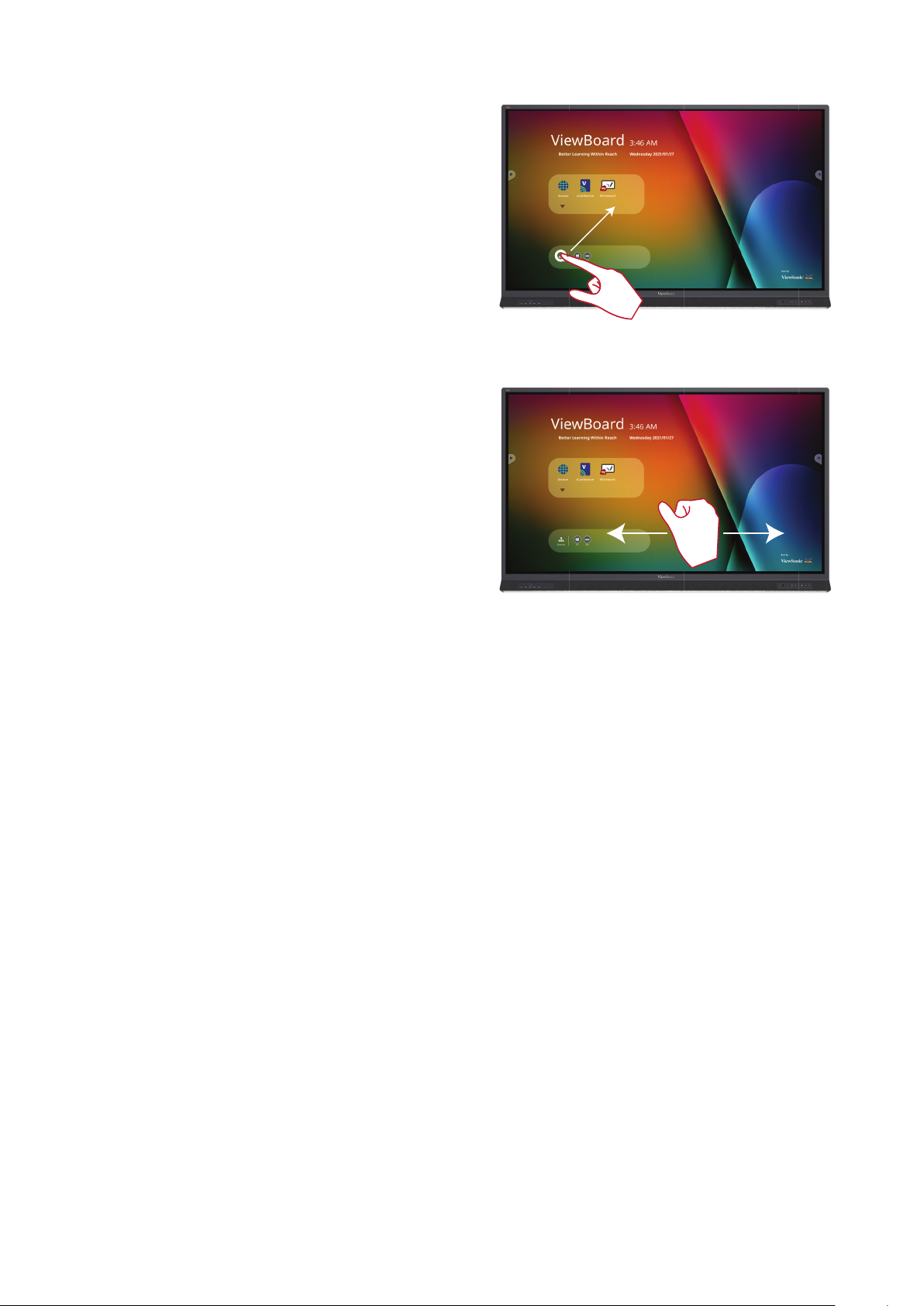
Een voorwerp verplaatsen
Druk en houd het voorwerp vast op het
ViewBoard en sleep het langzaam met
uw vinger naar de gewenste locae.
Digitale inkt wissen
Gebruik uw uitgestrekte hand, uw
handpalm of vuist op het ViewBoard
en beweeg uw hand over de zone die u
wenst te wissen.
20
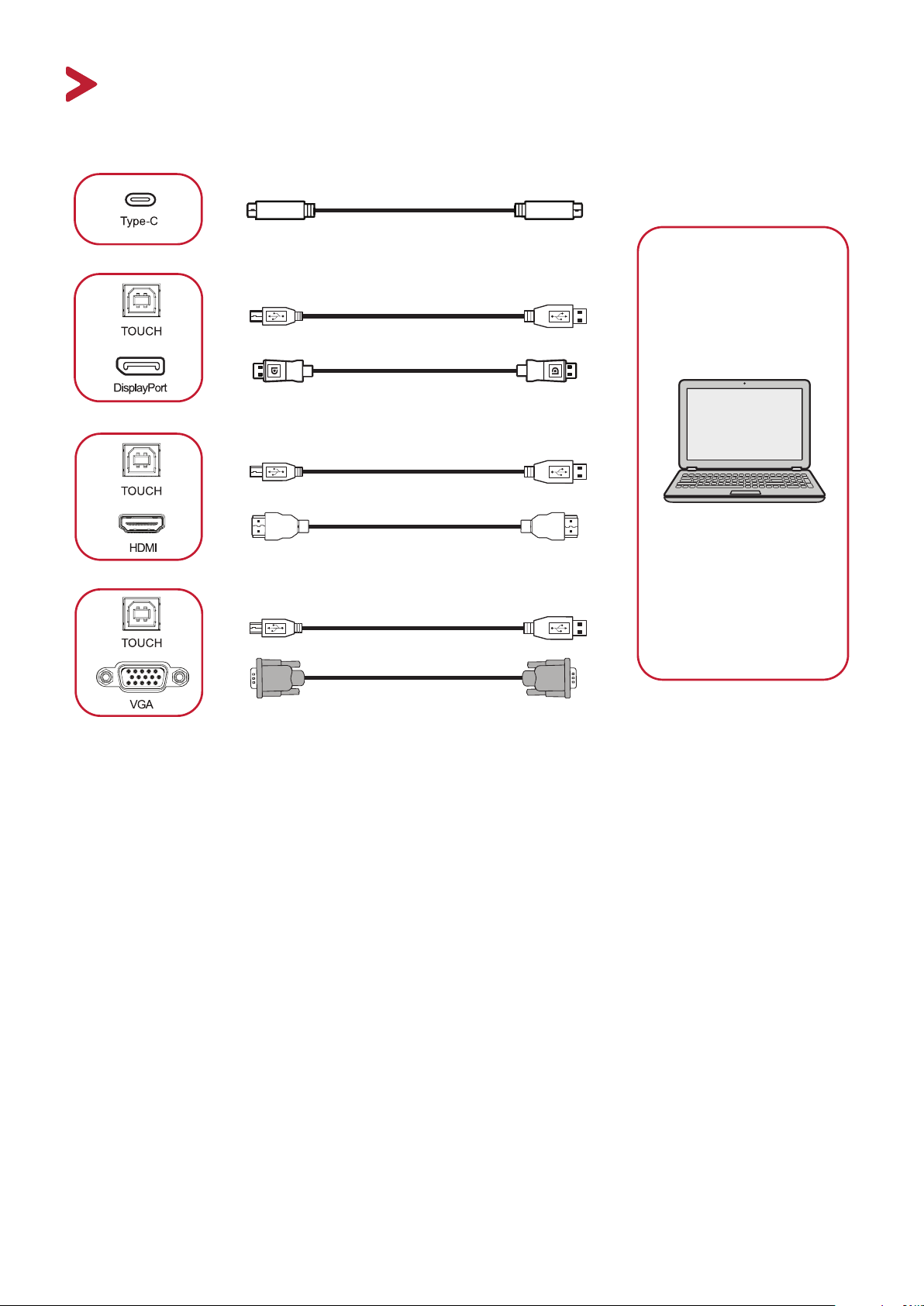
Aansluingen maken
Externe apparaten aansluiten en Touch-aansluing
Type-C-kabel
of
USB-kabel
DisplayPort-kabel
of
USB-kabel
of
HDMI-kabel
USB-kabel
VGA-kabel
Computer
2121
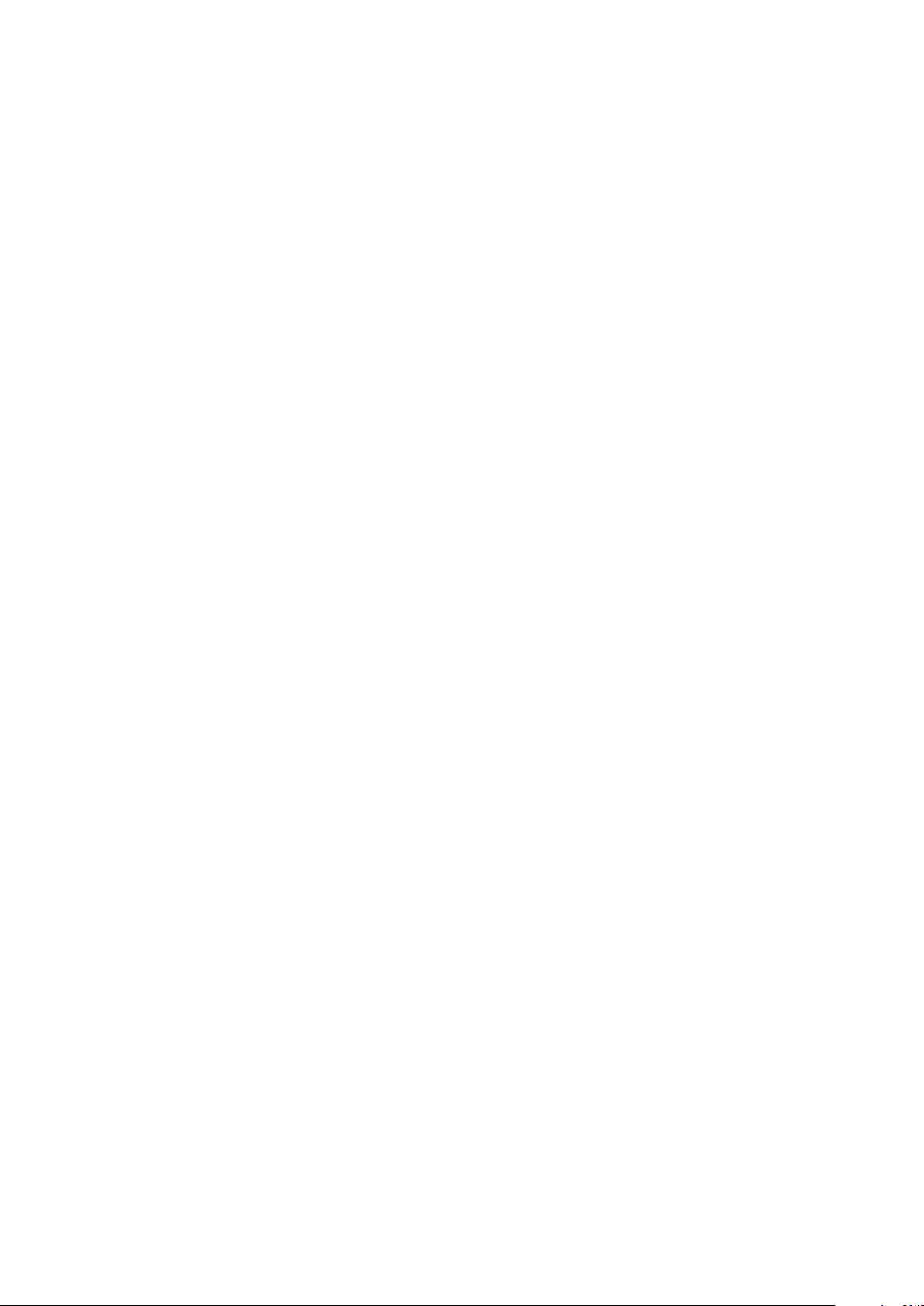
Uw externe apparaat/apparaten kan/kunnen worden verbonden in een van de
volgende conguraes:
USB Type-C-aansluing
Aansluiten via USB Type-C:
Sluit een USB Type-C-kabel van uw externe apparaat aan op de Type-C-poort op de
ViewBoard.
Schermverbinding
Om via DisplayPort te verbinden:
1. Verbind een DisplayPort kabel van uw extern apparaat naar de DisplayPort poort
op het Viewboard.
2. Verbind een USB-kabel met het externe apparaat vanaf de TOUCH-poort van het
ViewBoard.
HDMI-verbinding
Om via HDMI te verbinden:
1. Verbind een HDMI-kabel van uw extern apparaat naar de HDMI-poort op het
ViewBoard.
2. Verbind een USB-kabel met het externe apparaat vanaf de TOUCH-poort van het
ViewBoard.
VGA-aansluing
Om via VGA te verbinden:
1. Verbind een VGA kabel van uw extern apparaat naar de VGA-poort op het
ViewBoard.
2. Verbind een USB-kabel met het externe apparaat vanaf de TOUCH-poort van het
ViewBoard.
2222
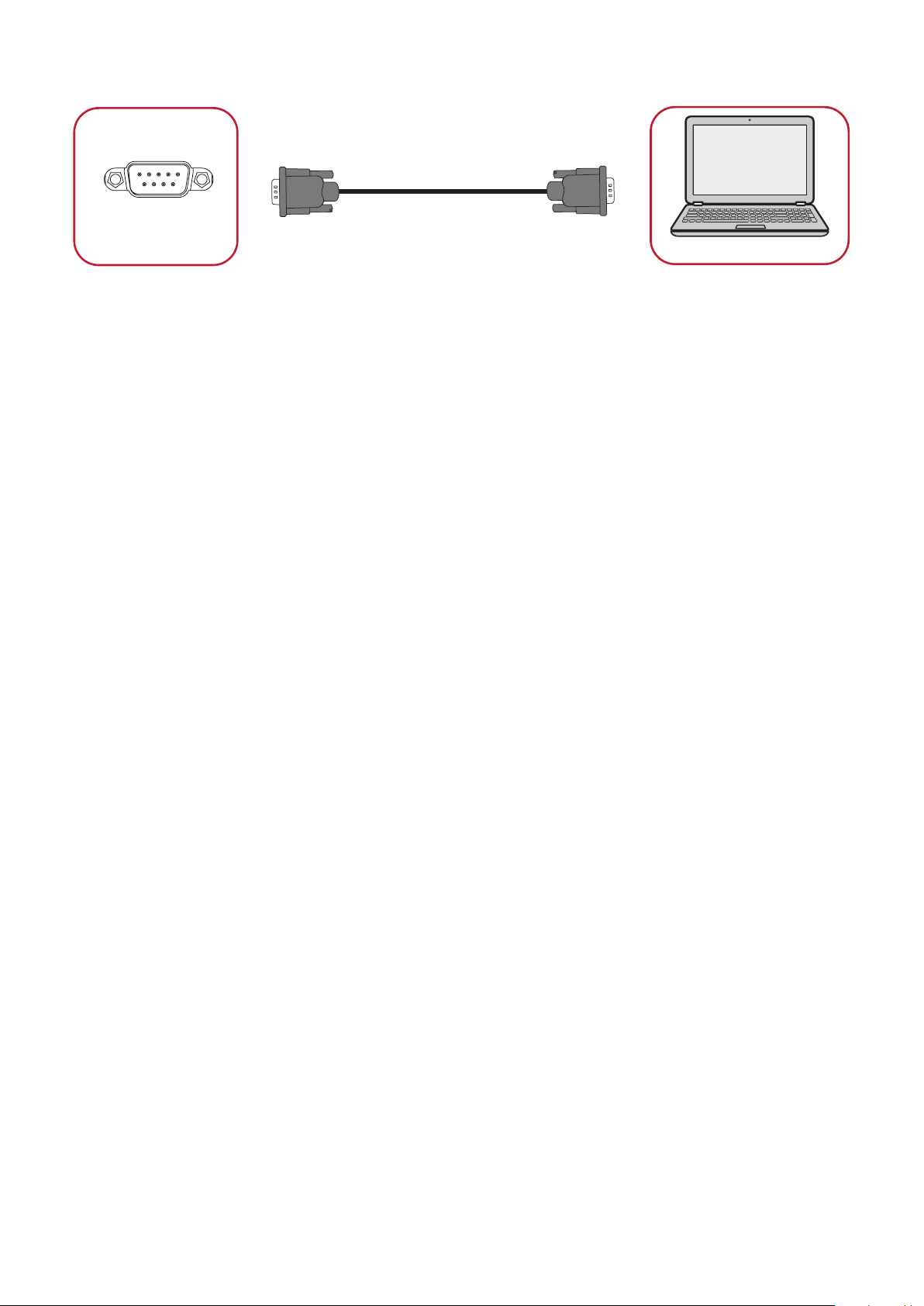
RS-232 Verbinding
Instelling seriepoort
RS-232
Computer
Als u een seriële RS-232-poortkabel gebruikt om uw display te verbinden met een
externe computer kunnen bepaalde funces worden gecontroleerd op afstand met
de PC met inbegrip van aan/uitschakelen, volume regelen, inputkeuze, helderheid
en meer.
23
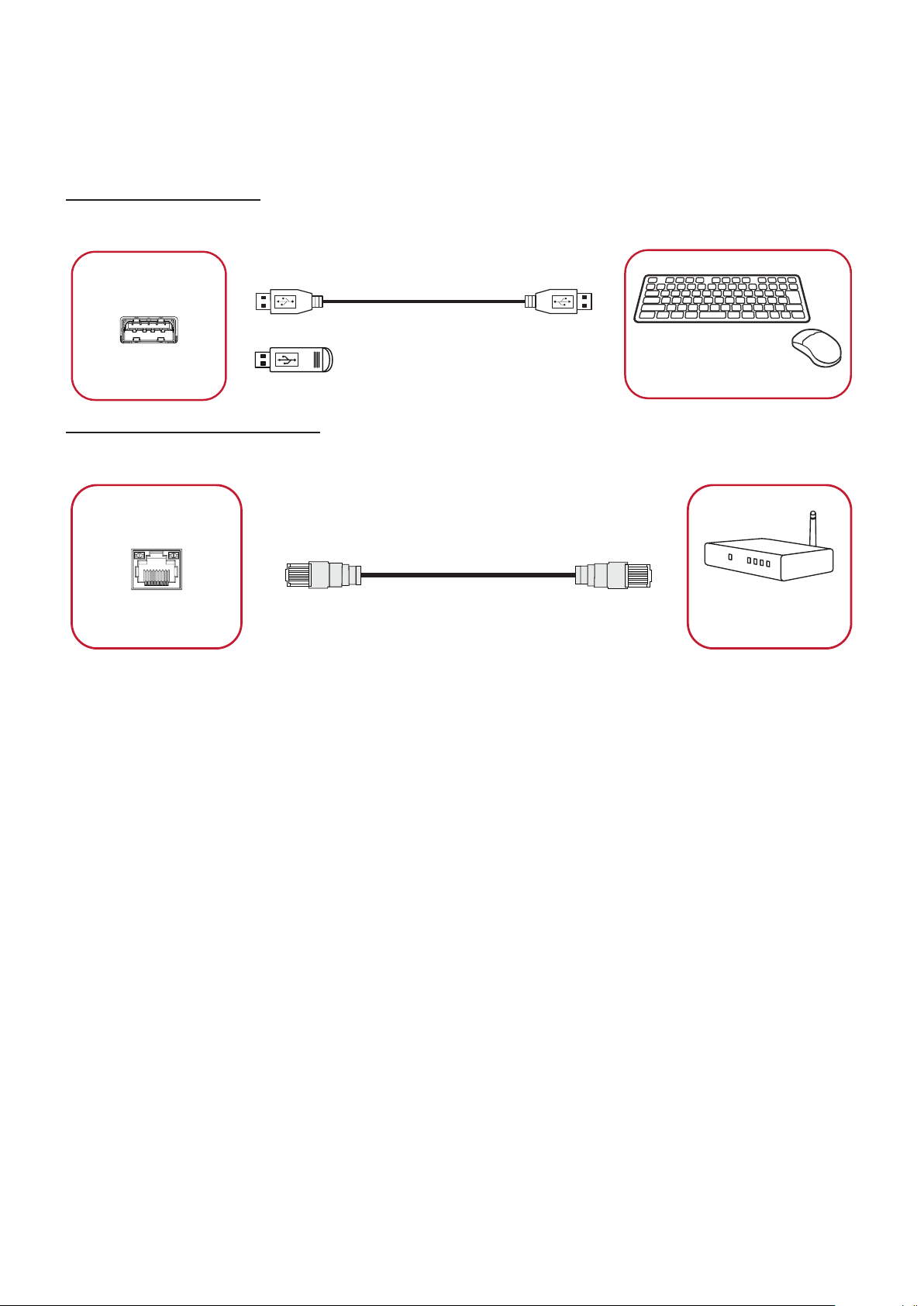
USB en Netwerkverbindingen
Zoals bij elke PC is het eenvoudig om verschillende USB-apparaten en andere
randapparatuur aan te sluiten op het ViewBoard.
USB-randapparatuur
Stop de kabel van het USB-apparaat in de USB -poort.
USB-kabel
USB-apparaat
Netwerk- en modemkabels
Stop de netwerkkabel in de LAN -poort.
LAN
Netwerkkabel
Signaaluitgang router /
ander netwerk
24

Mediaspelerverbindng
HDMI
Mediaspeler
HDMI
HDMI-kabel
Om een mediaspeler te verbinden:
1. Verbind de HDMI-kabel met de HDMI-poorten op uw ViewBoard en
randapparatuur.
2. Stop de stroomkabel van uw ViewBoard in het stopcontact en schakel de
stroomknop aan de achterkant van het display aan.
3. Druk op de
Stroomknop aan de rechterkant van het ViewBoard om het scherm
aan te zetten.
4. Druk op de INPUT knop om de schakelaar om te zetten naar "HDMI"-input.
25
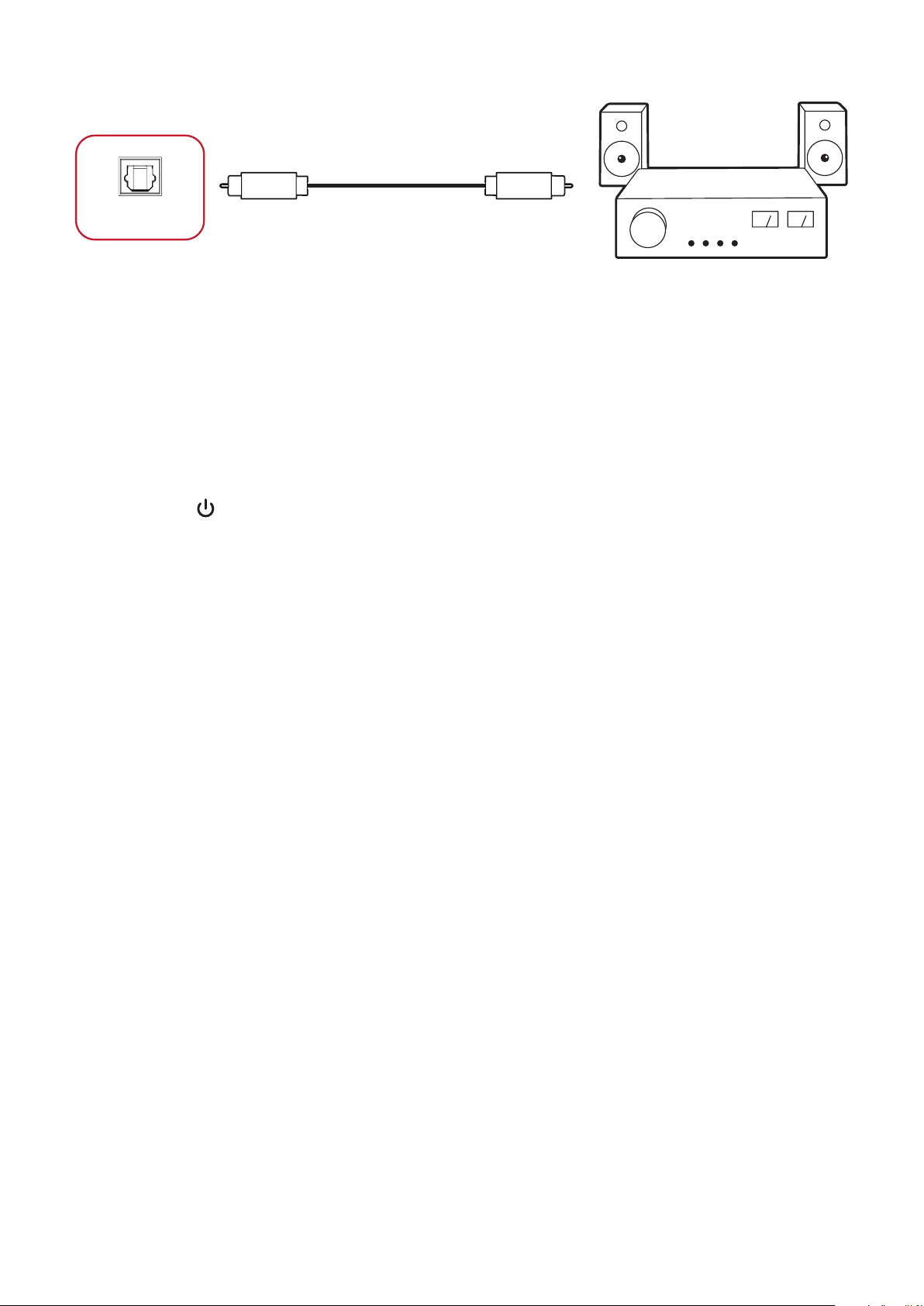
SPDIF-verbindingen.
Optische kabel
SPDIF
Versterker/stereo-uitrusting
Om een externe geluidsinstallae te verbinden:
1. Verbind een opsche kabel van de SPDIF poort naar de opsche verbinding van
uw geluidsinstallae.
2. Stop de stroomkabel van uw ViewBoard in het stopcontact en schakel de
stroomknop aan de achterkant van het display aan.
3. Druk op de
aan te zetten.
Stroomknop aan de rechterkant van het ViewBoard om het scherm
26

Videouitgangsverbinding
HDMI-kabel
HDMI OUT
Projector
Om een video via een displayapparaat te verbinden:
1. Verbind een HDMI-kabel met de HDMI IN-poort van uw displayapparatuur en de
andere kant aan de HDMI OUT-poort van uw ViewBoard.
2. Stop de stroomkabel van uw ViewBoard in het stopcontact en schakel de
stroomknop aan de achterkant van het display aan.
3. Druk op de
aan te zetten.
Stroomknop aan de rechterkant van het ViewBoard om het scherm
27
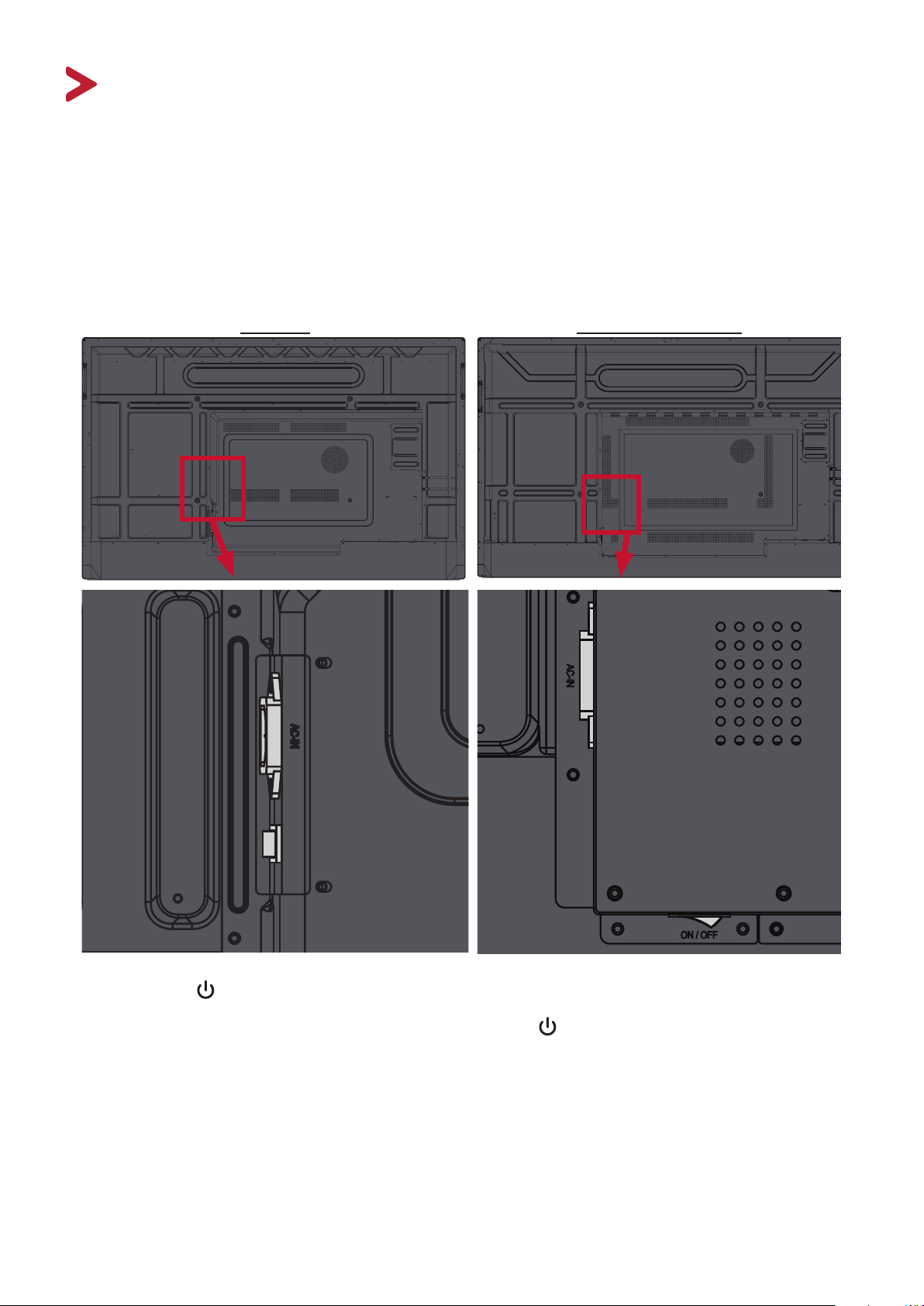
Uw ViewBoard gebruiken
Uw ViewBoard aan-/uitschakelen
1. Verzeker u ervan dat de voedingskabel verbonden is en in een stopcontact steekt
en dat de schakelaar in de "on"-posie staat.
NOOT: De AC-voedingsingang en de stroomschakelaar zien op de achterkant
van het apparaat.
IFF6552 IFF7552 & IFP8652
2. Druk op de Aan/uit-knop om het ViewBoard in te schakelen.
3. Om het ViewBoard uit te schakelen, houdt u de
28
Aan/uit-knop ingedrukt.
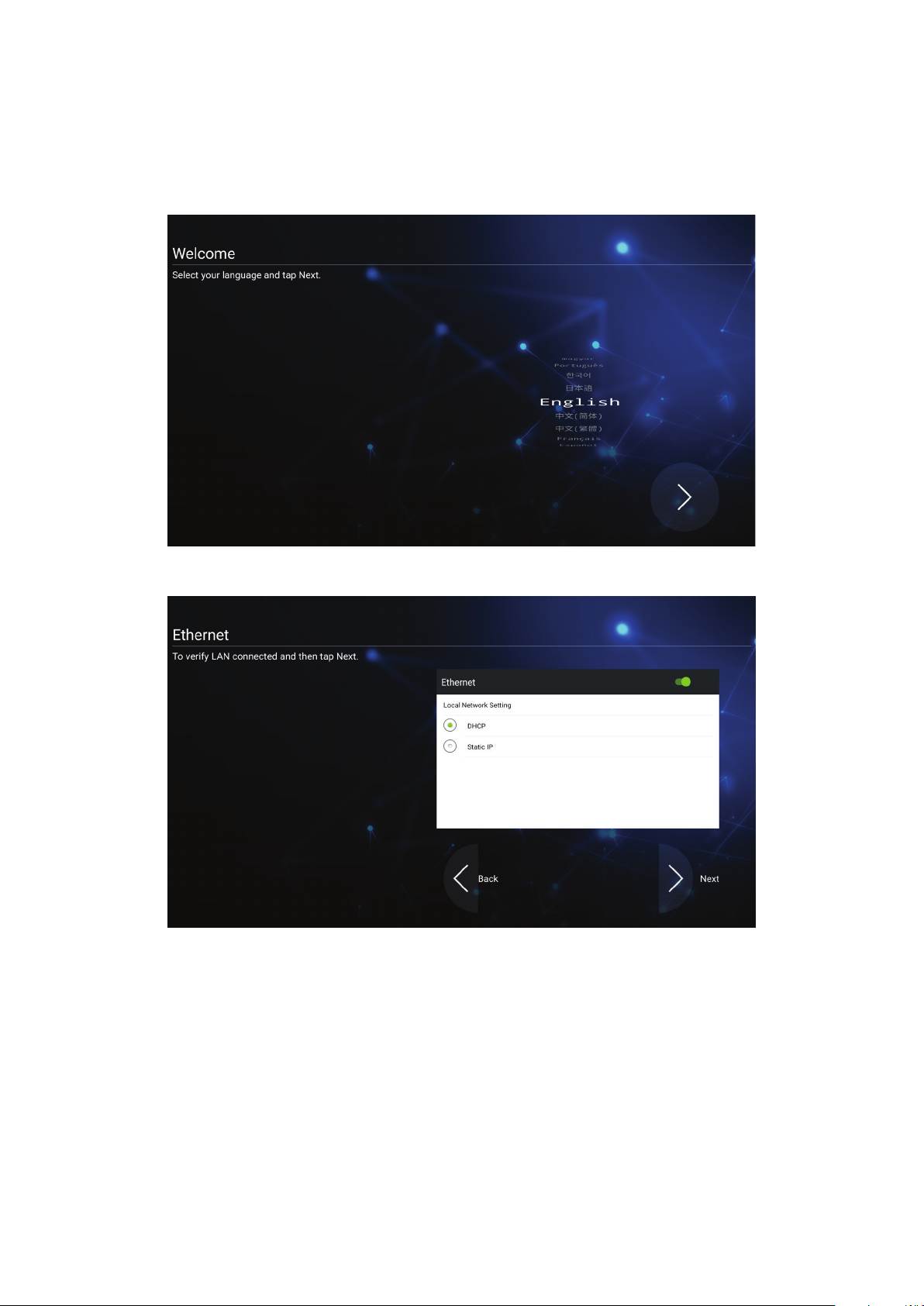
Iniële start-instellingen
Als u uw ViewBoard voor het eerst inschakelt zal er een iniële instellingen-wizard
verschijnen.
1. Kies uw taal:
2. Kijk uw LAN-verbinding na en stel deze in:
29
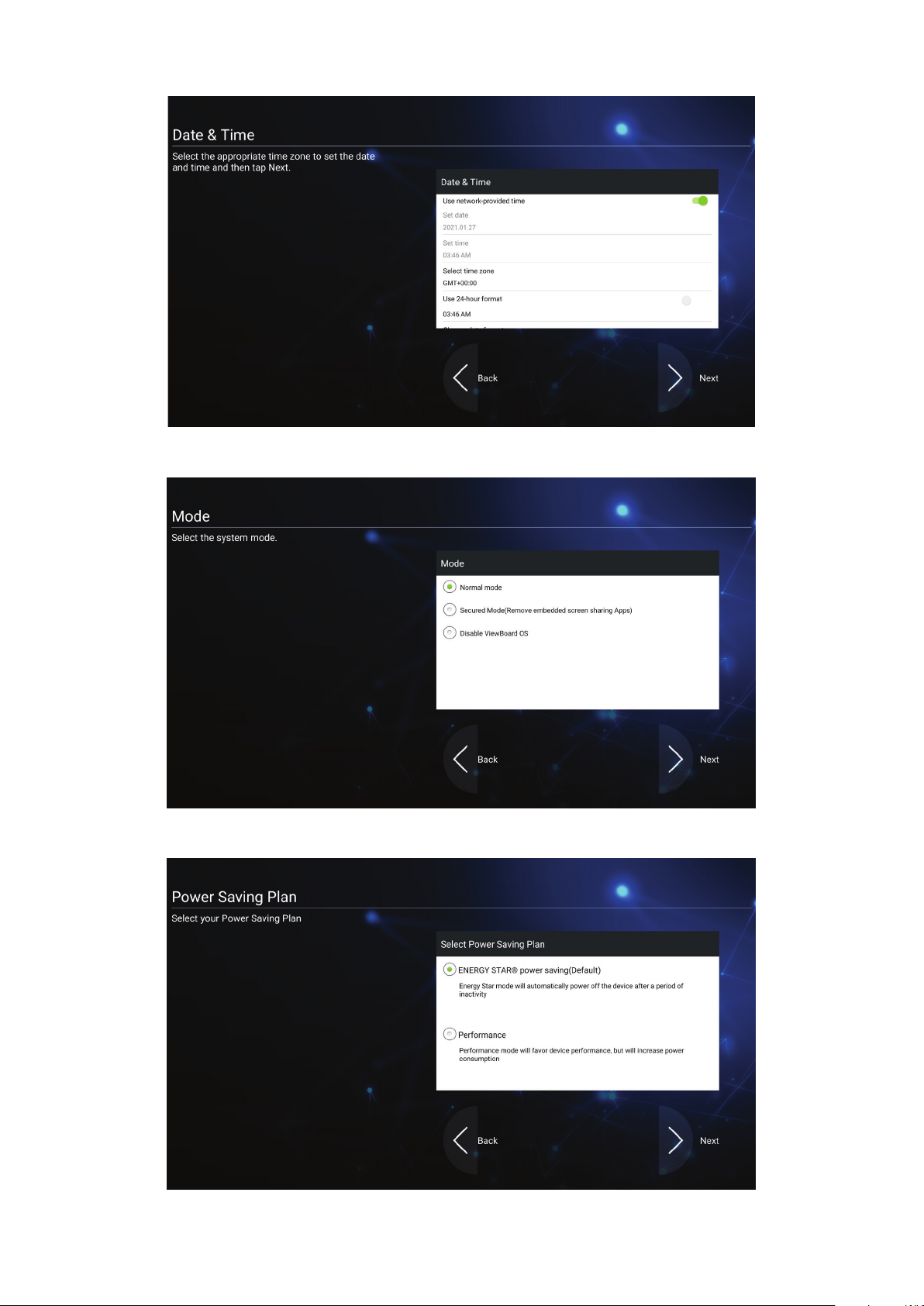
3. Kies uw jdzone om de datum en de jd in te stellen:
4. Kies uw voorkeursysteemmodus:
5. Selecteer uw Energiebesparingsplan:
30

6. Accepteer of weiger de voorwaarden voor privacy- en copyrightbescherming.
31

vLauncher - Welkomscherm op maat te maken
Bericht vLauncher
Zowel de Titel als de Ondertel van vLauncher kan worden aangepast door erop te
kken.
32

Bovendien kan een wachtwoord worden ingesteld door te kken op Wachtwoord
instellen.
Toepassingen
Geïnstalleerde toepassingen kan men allemaal vinden op het welkomstscherm.
Voor het weergeven van alle toepassingen kt u op het Pijltje omlaag.
33

Voor het verbergen van de toepassingslade kt u op het Pijltje omhoog.
Voor het toevoegen van een toepassing, houdt u het pictogram aangeraakt en
sleept u het omhoog.
Voor het verwijderen van de snelkoppeling van een toepassing, houdt u het
pictogram aangeraakt en sleept u het omlaag.
34

Werkbalk
De triggerpictogrammen van de werkbalk staan aan de kant van het ViewBoardstartprogramma en geven toegang tot de gereedschappen.
Om een gereedschap op te starten:
1. Tik op een triggerpictogram van
de werkbalk.
2. Tik op het gewenste icoon.
NOOT: De standaardinstelling van de werkbalk moet beschikbaar zijn voor alle
ingangsbronnen; de gebruikers kunnen echter gaan naar:
Sengs (Instellingen) > Preference (Voorkeur) > Toolbar seng
(Werkbalkinstelling) voor het aanpassen van de opes: (1) beschikbaar
voor alle ingangsbronnen, (2) verberg de taakbalk voor alle
ingangsbronnen.
35

Icoon
Beschrijving
Terug naar het vorige bedieningsscherm.
Terug
Home
Recent
App
Whiteboard
Recorder
NOOT: Enkel voor de bron van de ingebouwde mediaspeler.
Ga terug naar het home-scherm van de ingebedde mediaspeler.
Laat alle ingebedde toepassingen zien die momenteel in gebruik
zijn.
Geef alle geïnstalleerde toepassingen weer.
Start de soware van Whiteboard.
De scherminhoud opnemen, weergeven en opslaan.
36

Icoon
Beschrijving
Ga naar de pen, de highlighter, opes voor wissen en opslaan.
Tekenen
Pen Highlighter Gum
Opnieuw doen Reinigen Opslaan Afsluiten
Ongedaan
maken
Pen
Maak aantekeningen op de overlay van om het even welke
ingangsbron met zwarte, wie, gele, oranje, rode, roze, groene of
blauwe inkt.
NOOT: De standaardinstellingen van de pen ondersteunen tot
10-puntsschrijven.
Highlighter
Markeer en benadruk met gele, grijze, gouden, oranje, rode, roze,
groene of blauwe inkt.
NOOT: De standaardinstellingen van de highlighter
ondersteunen tot 10-puntsschrijven.
Gum
Verwijder selectuief de digitale inkt op het scherm.
Ongedaan maken
Hiermee wordt de vorige ace ongedaan gemaakt.
Opnieuw doen
Hiermee wordt de vorige ace opnieuw uitgevoerd.
Reinigen
Wist al de digitale inkt op het scherm.
Opslaan
Hiermee wordt de schermaeelding en enige annotaes
opgeslagen.
Exit
Sluit het hulpprogramma voor tekenen.
37

Icoon
Beschrijving
Kijk naar meer toepassingen in de werkbalk van het ViewBoard.
Meer
Scherm
blokkeren
Spotlight
Stopwatch Timer
Verbergen/
zichtbaar
maken
Scherm
vastleggen
Scherm blokkeren
Wijzigt de nu getoonde inhoud in een slstaand beeld; u kan dan
in- of uitzoomen, teruggaan naar volledig scherm en afsluiten.
Inzoomen Uitzoomen Volledig scherm Afsluiten
Spotlight
Highlight de zone met de inhoud waarop wordt gefocust. Tik op
het instellingenicoon om de afmeng van het spotlight en het
alfa-mengeect aan te passen.
38

Icoon
Beschrijving
Stopwatch
Op Start kken zal de stopwatch opstarten.
De stopwatch kan op elk moment gepauzeerd worden, terug
opgestart of weer op nul wordt gezet.
Meer
Timer
Ga naar de aelmer met een oponele alarminstelling. Tik en
veeg om de numerieke waarden aan te passen en klik dan op
Start.
De aelmer kan op elk moment gepauzeerd worden, terug
opgestart of weer op nul wordt gezet.
39

Icoon
Meer
Instellingen
Beschrijving
Verbergen/zichtbaar maken
Hiermee worden de triggerpictogrammen van de werkbalk
verborgen of zichtbaar gemaakt.
Scherm vastleggen
Maak een screenshot van het huidige scherm.
Open de algemene instellingen.
40

OSD-menu
Open algemene instellingen, ingangsinstellingen en widgets via het OSD-menu.
ViewBoard hee twee opes om het OSD-menu te openen:
Ope 1:
Druk lang op enige locae op de achtergrond van de vLauncher.
Ope 2:
Druk op de knop INPUT (INGANG) op de afstandsbediening.
41

General Sengs (Algemene instellingen)
Om de achtergrondverlichng in te stellen en Ogverzorging in/uit te schakelen:
1. Druk op INGANG op de afstandsbediening of druk lang op de achtergrond van de
vLauncher en raak General (Algemene) op het scherm een (indien nodig) voor
het weergeven van het menu General Settings (Algemene instellingen).
2. Sleep rechtstreeks op de helderheidsschuifbalk om de waarde voor
achtergrondverlichting aan te passen en/of tik op Aan of Uit om de functie in/uit
te schakelen.
3. Druk op
eruit te gaan.
Om het volumen aan te passen:
op de afstandsbediening of tik op een lege zone buiten het menu om
1. Druk op INGANG op de afstandsbediening of druk lang op de achtergrond van
de vLauncher en raak Algemeen op het scherm een (indien nodig) voor het
weergeven van het menu General Settings (Algemene instellingen).
2. Sleep rechtstreeks op de volumeglijbalk om de waarde aan te passen.
3. Druk op
schakelen.
4. Druk op
eruit te gaan.
op de afstandsbediening om de functie Dempen in of uit te
op de afstandsbediening of tik op een lege zone buiten het menu om
42

Input Sengs (Ingangsinstellingen)
Om een invoerbron te kiezen:
1. Druk op INGANG op de afstandsbediening, druk op de instelknop
voorpaneel, of druk op het instellingspictogram vanuit de werkbalk voor het
weergeven van het menu Input Settings (Ingangsinstellingen).
2. Druk op q/p/t/u voor het selecteren van de gewenste ingangsbron.
NOOT: PC-bron zal alleen op het scherm staan wanneer de computer verbonden
is.
3. Druk op
4. Druk op
eruit te gaan.
NOOT: Voor het aanpassen van de instellingen van een ingangsbron, raakt u het
op de afstandsbediening.
op de afstandsbediening of tik op een lege zone buiten het menu om
instellingspictogram aan naast de gemarkeerde ingangsbron.
op het
43

Widget
NOOT: Alleen beschikbaar voor de bron van de ViewBoard-speler.
Voor het toevoegen van een widget aan het welkomstscherm van vLauncher:
1. Druk lang op de achtergrond van de vLauncher via aanraken voor het starten van
het OSD-menu.
2. Selecteer Widget.
3. Houd de gewenste widget aangeraakt.
4. Sleep de widget op de achtergrond van vLauncher.
44

Sengs - HDMI & VGA Input Source (Instellingen - HDMI- en
VGA-ingangsbron)
Druk op MENU op de afstandsbediening of selecteer het instellingspictogram
naast de ingangsbron in Input Sengs (Ingangsinstellingen) voor het starten van
het menu Sengs (Instellingen). Instellingen zijn onder andere: Audio, Screen
(Scherm), Display (Weergave) en Adjust (Aanpassen).
Audio Sengs (Audio-instellingen)
1. Druk op q op de afstandsbediening en kies het menu Audio.
2. Druk op q/p/t/u op de afstandsbediening of raak de ope direct aan om het
te selecteren.
3. Pas rechtstreeks het volume, de lage tonen, de hoge tonen en de balans aan door
erop te kken en elke waarde aan te passen, of met de afstandsbediening door te
drukken op
4. Tik rechtstreeks op de schuialk om Dempen aan/uit te zeen, of druk op
de afstandsbediening.
5. Druk op
eruit te gaan.
om de ope aan te passen.
op
op de afstandsbediening of k op een lege zone buiten het menu om
45

Screen Sengs (Scherminstellingen)
1. Druk op q op de afstandsbediening en kies het menu Screen (Scherm).
2. Druk op q/p/t/u op de afstandsbediening of raak de ope direct aan om het
te selecteren.
3. Pas uw voorkeur aan door elke waarde direct aan te raken, of met de
afstandsbediening door te drukken op
4. Druk op
eruit te gaan.
op de afstandsbediening of k op een lege zone buiten het menu om
.
46

Display Sengs (Weergave-instellingen)
1. Druk op q op de afstandsbediening en kies het menu Display (Weergave).
2. Druk op q/p/t/u op de afstandsbediening of raak de ope direct aan om het
te selecteren.
3. Pas rechtstreeks de helderheid, het contrast, de nt en de scherpte aan door
erop te kken en elke waarde aan te passen, of met de afstandsbediening door te
drukken op
4. Sleep rechtstreeks op de blauwe lichtglijbalk om de waarde aan te passen.
5. Druk op op de afstandsbediening of k op een lege zone buiten het menu om
eruit te gaan.
om de ope aan te passen.
47

Het Weinig blauw licht-lter en gezondheid van de ogen
Het Blue Light-lter blokkeert hoogenergesch blauw licht voor een comfortabelere
kijkervaring.
NOOT: Om te voldoen aan de TÜV Rheinland-cercering voor weinig blauw
licht, moeten de weergave-instellingen als volgt zijn:
• Mode (Modus): Standard (Standaard) (Brightness (Helderheid) en
Contrast zijn 50)
• Color Temperature (Kleurtemperatuur): Filter
• Blue light lter (Blauwlichilter): 0
Pauzes berekenen
Als u langere jd naar schermen kijkt, is het raadzaam om regelmag een pauze te
nemen jdens het kijken. Na één (1) uur ononderbroken kijken is het raadzaam om
korte pauzes van ten minste 10 minuten te nemen.
Kortere, frequentere pauzes zijn over het algemeen beter dan langere, minder
frequente pauzes.
Scherpstelmoeheid (regel van 20-20-20)
Voor het reduceren van vermoeide ogen door constant kijken naar het scherm,
moet u ten minste elke 20 minuten wegkijken van het scherm en staren naar een
ver object (op ten minste 20 voet) gedurende ten minste 20 seconden.
Kijken naar verre objecten
Tijdens het nemen van pauzes kunnen gebruikers de vermoeidheid van de ogen en
droogheid verder tegengaan door zich te concentreren op objecten die verder weg
zijn gedurende 10-15 seconden, en vervolgens staren naar iets dichtbij gedurende
10-15 seconden. Herhaal dit tot 10 keer. Deze oefening reduceert het risico dat
het vermogen van uw ogen om scherp te stellen wordt “vergrendeld” na langdurig
computerwerk.
48

Oog- en nekoefeningen
Oefeningen voor de ogen
(1) Houd het lichaam en
het hoof
de ogen omhoog
naar het pla
ve
naar de vloer kijkt.
Herhaal voor de richngen
Oogoefeningen
Oogoefeningen kunnen helpen om oogvermoeidheid te minimaliseren. Rol uw ogen
langzaam naar links, rechts, omhoog en omlaag. Herhaal dit zo vaak als nodig.
d rechtop. Beweeg
fond kijkt, en
rvolgens omlaag zodat u
Nekoefeningen
Nekoefeningen kunnen ook helpen oogvermoeidheid te minimaliseren. Ontspan
uw armen en laat ze langs uw lichaam hangen, buig iets naar voren om de nek te
strekken, draai uw hoofd naar rechts en naar links. Herhaal dit zo vaak als nodig.
zodat u
(2) Beweeg de ogen
langzaam naar links en
rechts om te kijken naar
objecten aan de twee
zijden.
(3) Beweeg de ogen om te
kijken naar objecten in de
richng rechtsboven en
vervolgens de richng
rechtsonder.
linksboven en linksonder.
49

Adjust Sengs (Aanpassen Instellingen) - (alleen VGA)
1. Druk op q op de afstandsbediening en kies het menu Adjust (Aanpassen).
2. Druk op q/p/t/u op de afstandsbediening of raak de ope direct aan om het
te selecteren.
3. Pas uw voorkeur aan door elke waarde direct aan te raken, of met de
afstandsbediening door te drukken op
4. Druk op
eruit te gaan.
op de afstandsbediening of k op een lege zone buiten het menu om
.
50

Sengs (Instellingen) - ViewBoard-speler
Wanneer het ViewBoard in de ingangsbron van de ViewBoard-speler staat, drukt
u op op de afstandsbediening of kt u op het instellingspictogram naast de
ingangsbron in de ingangsinstellingen van het OSD-menu voor het openen van het
menu Sengs (Instellingen).
Wireless & Network (Draadloos & netwerk)
Controleer de huidige netwerkverbindingsstatus, congureer en beheer Wi-Fi,
Ethernet, Bluetooth en VPN, en stel een draadloze hotspot in.
NOOT:
• Instellingen voor Wi-Fi, draadloze hotspot en Bluetooth zullen verschijnen
als de (facultatieve) LB-WIFI-001 werd geïnstalleerd.
• Ethernet zal automatisch uitschakelen als Wi-Fi wordt ingeschakeld. Wi-Fi
zal automatisch uitschakelen als Ethernet wordt ingeschakeld.
51

Wi-Fi
Draadloze toegangspunten congureren en beheren.
• Tik op de schakelknop om Wi-Fi On (Aan) of O (Uit) te zeen.
• Wanneer het On (Aan) is, kunt u: Add a Network (Een netwerk toevoegen),
Saved Networks (Opgeslagen netwerken) weergeven, de netwerklijst Refresh
(Vernieuwen), of de Advanced (Geavanceerde) instellingen weergeven.
• In Advanced (Geavanceerde) instellingen, kunt u Network nocaons
(Netwerkmeldingen) On (Aan) of O (Uit) zeen en Network card info
(Netwerkkaarnformae) weergeven.
52

Ethernet
Stel het lokale netwerk en proxy in.
• Tik op het vervolgkeuzemenu om het ethernet te verbinden/de verbinding
hiervan te verbreken.
• U kunt ook de instellingen van Local network (Lokaal netwerk) en Proxy
aanpassen.
53

Wireless Hotspot (Draadloze hotspot)
Mijn internetverbinding instellen en delen met andere apparaten.
• Tik op de schakelknop om Wireless hotspot (Draadloze hotspot) On (Aan) of O
(Uit) te zeen.
• Tik op Set up (Congureren) voor het instellen van de Network name
(Netwerknaam), Security (Beveiliging) en Password (Wachtwoord).
54

VPN
Virtual Private Networks congureren en beheren.
Om een VPN-proel te creëren:
1. Ga naar: Sengs (Instellingen) > Wireless & Network (Draadloos & netwerk) >
VPN en k op Add VPN (VPN toevoegen).
2. Voer de Name (Naam) in.
55

3. Selecteer het VPN-Type.
4. Kies voor inschakelen/uitschakelen van PPP encrypon (MPPE) (PPP-encrype
(MPPE)) en/of tonen van Advanced opons (Geavanceerde opes).
56

Share (Delen)
SAMBA
De SAMBA Service bied bestanden delen aan via LAN. Als de SAMBA Service
ingeschakeld is kan de gebruiker het ViewBoard bestandsysteem bekijken met een
PC of met een mobiel apparaat.
1. Voor toegang, ga naar: Sengs (Instellingen) > Share (Delen) > SAMBA.
2. Tik op de schakelknop om de SAMBA-service in te schakelen en stel dan indien
nodig een wachtwoord in.
3. Zorg ervoor dat het ViewBoard en de uitrusng van de klant met hetzelfde
netwerk zijn verbonden.
4. Log in op het ViewBoard met de uitrusng van de klant. Voer het IP-adres van het
ViewBoard in.
57

5. Voer de gebruikersnaam en het wachtwoord in en selecteer vervolgens OK
(indien nodig).
6. Als u succesvol bent ingelogd zullen de bestanden van het ViewBoard
beschikbaar zijn.
58

Display (Weergave)
Pas de instellingen voor Achtergrond, Thema, Bescherming en HDMI-uitgang aan.
59

Wallpaper (Behangpapier)
Gebruikers kunnen hun achtergrond wijzigen met standaardaeeldingen (zowel
slstaand als live), of kunnen eigen aeeldingen gebruiken door te kken opg My
Photo (Mijn foto)’s en het aeeldingsbestand te kiezen.
60

61

Protecon (Bescherming)
Schakel HDCP & Copyright en Burn-in Protecon Interval (Interval van de
inbrandingsbescherming) aan/uit, en stel een Password for Screen Lock
(Wachtwoord voor schermvergrendeling) in.
NOOT: Met inbrandingsbescherming kan de gebruiker de jd in minuten
programmeren tussen een geleidelijk donkerder en helderder beeld voor
het voorkomen van inbranden van het scherm.
• Voor het congureren van een wachtwoord voor schermvergrendeling, kt u
op Set Password (Wachtwoord instellen) en voer vervolgens het gewenste
wachtwoord in.
62

HDMI Out (HDMI-uitgang)
Pas de instelling voor HDMI-uitgangsresolue aan.
Schakel de luidspreker van de display in/uit bij verbinding via HDMI-uitgang.
Item Beschrijving
On (Aan)
O (Uit)
De ViewBoard-luidspreker wordt gedempt en stuurt 100%
volume via HDMI-uitgang.
Het volumepercentage via HDMI-uitgang is hetzelfde als de
ViewBoard-luidspreker.
63

Preference (Voorkeur)
Bekijk en pas de instellingen Touch (Aanraken), Language (Taal), Keyboard & Input
(Toetsenbord & ingang), Date & Time (Datum en jd), Boot Mode (Opstartmodus),
Start up & Shut down (Opstarten en uitschakelen) en Toolbar (Werkbalk) aan.
64

Touch (Aanraken)
Pas Touch Sengs (Touch-instellingen) aan en schakel Touch Sounds (Touch-
geluiden) aan/uit.
Language (Taal)
De gewenste taak aanpassen en kiezen vanuit de beschikbare talen.
65

Keyboard & Input Method (Toetsenbord en invoermethode)
Schakel het visuele toetsenbord in/uit en/of wijzig de standaard invoermethode.
• Tik op Sengs (Instellingen) voor het aanpassen van de geavanceerde
toetsenbordinstellingen.
66

Date & Time (Datum en uur)
Stel de jd en het formaat in op het systeem.
Item Beschrijving
Automac Date & Time
(Automasche datum en uur)
Time Zone (Tijdzone)
Time Format (Tijdformaat)
Date Format (Datumformaat)
Als dit is ingeschakeld zal het ViewBoard automasch de datum
en het uur synchroniseren via het internet.
Selecteer de juiste jdzone.
Kies uit een 12- of 24-uurs jdformaat Schakel 24-uurs formaat
eenvoudig aan/uit.
Kies uit de beschikbare datumformaten.
67

Boot Mode (Opstartmodus)
Pas de gewenste opstartmodus aan en stel een wachtwoord in of reset dit.
Item Beschrijving
Normal Mode (Normale modus)
Secured Mode
(Beveiligde modus)
Disable Embedded OS
(Ingebed OS uitschakelen)
ViewBoard Sengs Access
Password (Toegangswachtwoord
instellingen ViewBoard)
Password for Protecon
(Wachtwoord voor bescherming)
Local File Protecon Policy
(Beleid ter bescherming van
lokale bestanden)
Color Correcon (Kleurcorrece)
Reset ViewBoard (ViewBoard
reseen)
De ingebedde apps voor scherm delen zullen normaal werken.
De ingebedde apps voor scherm delen zullen verwijderd
worden.
Het system zal automasch terug opstarten en dan zal de
ingebedde OS-niet verschijnen.
Schakel voor het vergrendelen/ontgrendelen van de
ViewBoard-instellingen.
Pas de opstartmodus en ingangswachtwoord voor ViewBoardinstellingen aan.
Kies hoe lang lokale opslagbestanden te bewaren in de app
Map.
Corrigeer de kleur van het ViewBoard-weergavescherm voor
kleurenblinde gebruikers.
Reset het ViewBoard naar de standaard fabrieksinstellingen.
68

Startup & Shutdown (Opstarten en afsluiten)
Stel de mer voor Startup Input (Ingang opstarten), Standby Mode (Stand-
bymodus), EnergyStar Mode (EnergyStar-modus), Black Screen Aer Startup
(Zwart scherm na opstarten), Power o Reminder (Herinnering uitschakelen) en
de instellingen voor Schedule (Schema) in.
Item Beschrijving
Startup Input
(Ingang opstarten)
Display Seng when No Signal
(Weergave-instelling bij geen
Geen signaal)
Standby Mode
(Standby-modus)
EnergyStar Mode
(EnergyStar-modus)
Black Screen Aer Startup
(Zwart scherm na opstarten)
Time Switch (Tijdschakelaar)
Power O Reminder
(Herinnering voor uitschakelen)
Schedule (Schema)
Pas de voorkeur voor Ingang opstarten aan.
Besluit wat er gebeurt met het display wanneer er geen signaal is
voor HDMI-, PC- of VGA-bronnen.
Beslis wat er moet gebeuren als u drukt op de Aan/uit-knop
terwijl het ViewBoard Aan is.
Schakel dit in voor automasch starten van Slaapstand wanneer
het scherm gedurende één uur inacef is.
Als het ViewBoard is ingeschakeld, zal de achtergrondverlichng
automasch uitschakelen na opstarten.
Als het ViewBoard is ingeschakeld, zal het automasch
uitschakelen zonder enige verwiging na de geplande
uschakeljd.
Een opstart- en uitschakeljd plannen.
69

Toolbar Seng (Werkbalkinstelling)
Pas de instellingen van de zijwerkbalk aan.
70

Input Source (Ingangsbron)
Pas de namen en instellingen van de ingangsbronnen aan, alsook de instellingen
van de zijwerkbalk.
71

Rename input source (Ingangsbron hernoemen)
Stel labels in voor elke ingangsbron die eenvoudig herkend worden bij weergeven.
72

Source (Bron)
Schakel Wekken door aceve bron, Signaal automasch zoeken en HDMI CEC en
selecteer automasch schakelen ingangspoort.
Item Beschrijving
Wake up by Acve Source
(Wekken door aceve bron)
Signal Auto Search
(Signaal automasch zoeken)
Input Port Auto Switch
(Automasch schakelen
ingangspoort)
Energy Saving (Energiebesparing)
HDMI CEC
Het scherm wordt automasch ingeschakeld na het aansluiten
van een HDMI-kabel wanneer het scherm is uitgeschakeld.
Als dit is ingeschakeld en de huidige bron levert geen signaal,
zal het ViewBoard automasch zoeken naar een ingangsbron.
Het oorspronkelijke signaal schakelt automasch naar een
nieuwe kabel nadat het is aangesloten.
Stel een jdsperiode in voor uitschakelen als geen signaal wordt
gedetecreerd.
De funces voor HDMI en CEC in-/uitschakelen.
73

App
De gebruiker kan de app-informae weergeven en stoppen, verwijderen, data
wissen, cache wissen en standaardinstelling wissen.
NOOT:
• Vooraf opgeladen apps kunnen niet gede-installeerd worden.
• Niet alle apps ondersteunen wisstandaarden.
74

App
Enige aceve of geïnstalleerde toepassingen weergeven. Tik hierop voor meer
gedetailleerde informae en opes.
• Door te kken op een aceve toepassing, kunt u meer informae zien, de
toepassing stoppen of rapporteren.
75

• Door het selecteren van All (Alle) of Download (Downloaden) worden alle
geïnstalleerde toepassingen vermeld.
• Door op een toepassing te kken, wordt nadere informae en opes
weergegeven.
76

System (Systeem)
Instellingen voor Storage (Opslag), Security (Beveiliging), System Update
(Systeemupdate) en About device (Over apparaat) weergeven en aanpassen.
77

Storage (Opslag)
Gebruikers kunnen de opslagstatus van hun ViewBoard nakijken.
Clone to USB (Klonen naar USB)
Kopieer instellingen naar een extern USB-staon.
78

Display ID (Display-ID)
Wijs een nummer toe om de display op afstand te bedienen met RS-232/LAN.
• Voor het toewijzen of wijzigen van de Display-ID, kt u op Change (Wijzigen) en
voert u een nummer in.
NOOT: De display-ID is voor gebruikers van RS-232 en het bereik is 01~99.
79

Security (Veiligheid)
Controleer de instellingen voor Cercate (Cercaat), opslag van Trusted
Credenal (Vertrouwd cercaat) en installae van Unknown sources (Onbekende
bronnen).
• Tik op Install cercate from storage (Cercaat installeren uit opslag) voor het
toevoegen van aanvullende cercaten.
80

• Door het selecteren van Clear Credenals (Cercaten wissen) worden alle
handmag geïnstalleerde cercaten verwijderd.
NOOT: Vooraf opgeladen cercaten kunnen niet worden gewist.
• Onder Trusted Credenals (Vertrouwde cercaten) bekijkt en bewerkt u alle
vertrouwde en geïnstalleerde CA-cercaten.
81

• Door te kken op een cercaat wordt meer gedetailleerde informae gegeven.
• Sta de installae van toepassingen van onbekende bronnen toe door het
selecteren van het vakje onder Unknown source security (Beveiliging
onbekende bron).
NOOT: Het is mogelijk dat apps van onbekende bron niet compabel zijn of niet
goed werken.
Privacy and Copyright Protecon (Privacy- en copyrightbescherming)
Ga wel of niet akkoord met het toestaan van ViewBoard om gegevens over
gebruikersgedrag te verzamelen.
82

System Update (Systeemupdate)
Het ViewBoard zoekt automasch naar soware-updates wanneer er een
verbinding met het internet (OTA) tot stand komt. Met slechts één klik kunnen
gebruikers hun versie van ViewBoard-soware bijwerken.
Item Beschrijving
Auto Update
(Automasche update)
Schedule (Schema)
Manual Update
(Handmage update)
Check Update
(Controleren op update)
Local Update (Lokale update)
Wanneer de display uit is, controleert het systeem automasch
op een nieuwe versie. Als een nieuwe versie wordt gevonden,
wordt systeem automasch bijgewerkt. Wanneer de update
gereed is, wordt het systeem uitgeschakeld.
Stel de updatejd in.
Werk de soware handmag bij.
Controleer op beschikbare updates.
Werk het esysteem bij vanaf een extern USB-apparaat.
83

About Device (Over het apparaat)
Geef informae van ingebedde speler, Legal informaon (Juridische informae) en
Asset Tagging (Tagging acva) weer.
• Door het selecteren van Edit (Bewerken) kan de informae van de acva worden
aangepast.
• Tik op Legal informaon (Juridische informae) voor het controleren van open
source-licenes.
84

Ingebedde toepassingen en instellingen
Ingebedde digitale whiteboarding-app
Binnen ViewBoard biedt ViewSonic de ingebouwde digitale whiteboarding-app,
Whiteboard.
Whiteboard
Vloende balk
Verplaats de vlottende balk.
Wissel tussen voorstellings- en voorbereidingsmodus.
Plak van het klembord op het canvas.
Klik om de browser te openen
Werkbalk
Ga naar het vorige canvas.
Ga naar het volgende canvas.
Voeg een canvas toe.
Volledig scherm vastleggen
Knop voor verplaats
de werkbalk
1. Nieuw Whiteboard-bestand
2. Open bestand
3. Bewaar bestand
Hulpmiddelen importeren (beeld, video, audio, enz.) naar het bord
Knop oneindig
canvas
Kies en hou vast om de werkbalk te verplaatsen naar
links, naar rechts of naar onderaan het scherm.
Bestandsknop
Kies - gebruik beide handen om in/uit te zoomen op/van
het werkpaneel.
1. Nieuw Whiteboard-bestand
2. Open bestand
3. Bewaar bestand
4. Opslaan als bestand
5. Exporteren
Keuzeknop
Penknop
Gom om objecten te wissen of de pagina te wissen.
Vorm-/lijnknop Maak vormen, selecteer vormkleuren, voer pijlen in.
Textbox Maakt een textbox.
Kies objecten, tekst en afbeeldingen om naar andere
gereedschappen te gaan.
Schrijfgereedschap, kleuren wijzigen, transparantie, dikte
enz.
85

Knop ongedaan
maken
Opnieuw doen Voert vorige acties opnieuw uit.
Paginaschakelknop Kies pagina's, sorteer pagina's, verwijder pagina's.
Toon of verberg de huidige hostinformatie.
Beheersen voor de achtergrond van het bord.
Maakt vorige acties ongedaan.
86

ViewBoard Cast
Werken met ViewBoard® Cast-soware, de CastReceiver-app, stelt het ViewBoard®
in staat om laptopschermen van vCastSender (Windows/Mac/Chrome) en mobiele
gebruiksschermen (iOS/Android) foto's, video's, commentaren en camera'(s) te
ontvangen.
Netwerkinformae
• ViewBoard® Cast soware, laptops, en mobiele apparaten kunnen zowel
verbinden met hetzelfde subnet en over het netwerk van het subnet.
• Verbonden toestellen zullen verschijnen in de “apparatenlijst” op dezelfde
subnetverbinding.
• Als het apparaat niet staat in de “apparatenlijst” moeten de gebruikers de PIN-
code inkken op het scherm.
ViewBoard Cast is een draadloos peer to peer communicaesysteem en hiervoor
zijn de volgende instellingen nodig:
Poorten:
• CP: 56789, 25123, 8121, en 8000
• UDP: 48689 en 25123
Acvering van poort en DNS:
• Poort: 8001
• DNS: h1.ee-share.com
87

Cast Sender van Windows-, Macbook- en Chrome-apparaten.
Apparaten van Mac, Windows en Chrome:
1. Verzeker u ervan dat uw apparaat verbonden is aan hetzelfde netwerk als het
ViewBoard.
2. Ga naar het adres dat weergegeven wordt op het ViewBoard om de toepassing te
downloaden.
3. Start de toepassing en voer de pincode in of klik op Lijst met apparaten, en klik
vervolgens op het verbindingspictogram naast de naam van het apparaat.
88

Cast Sender vanaf mobiele apparaten:iOS-gebaseerde (iPhone, iPad) en
Android OS-gebaseerde telefoon/tablet.
Android/iOS:
1. Verzeker u ervan dat uw apparaat verbonden is aan hetzelfde netwerk als het
ViewBoard.
2. Scan de QR-code die wordt getoond op het ViewBoard om direct te downloaden
van de server, of download uit de Google Play Store of de Apple Store.
3. Open de app en selecteer de juiste Naam van het Apparaat en voer de Pincode
in om verbinding te maken. U kunt ook direct de pincode invoeren die op het
ViewBoard wordt weergegeven om een verbinding te maken.
Apple AirPlay®:
1. Verzeker u ervan dat uw apparaat verbonden is aan hetzelfde netwerk als het
ViewBoard.
2. Open AirPlay en selecteer de Naam van het Apparaat om verbinding te maken.
3. Een ander “AirPlay-wachtwoord” wordt gegenereerd op het scherm voor
verbinding.
89

Schermrecorder
Leg alles dat wordt weergegeven op het scherm vast in videoformaat.
Voor het starten van de toepassing Schermrecorder:
1. Selecteer het pictogram Schermrecorder in de toepassingslade.
2. Tik op het pictogram Opnemen
opnameconguraes. Tik vervolgens op het vinkje.
3. Selecteer Nu starten en drie (3) seconden aellen begint. Schermopname begint
onmiddellijk na het aellen.
4. Na het stoppen van de opname, kunt u een voorbeeld van de video bekijken, het
en selecteer de gewenste
opslaan of verwijderen.
90

Andere standaardtoepassingen
vSweeper
Wis onnodige gegevens en ongewenste bestanden.
Geavanceerde Instellingen kunnen ook worden aangepast aan de behoeen van de
gebruiker.
91

Schermslot
Stel een wachtwoord voor de schermvergrendeling in en schakel de
schermvergrendeling in.
NOOT: Als de gebruikers hun wachtwoord vergeten, gebruikt u de
afstandsbediening en drukt u op INPUT-0-2-1-4 om het wachtwoord te
herstellen naar de standaardwaarde.
Instellen van een schermvergrendelingswachtwoord:
1. Ga naar: Sengs (Instellingen) > Protecon (Bescherming) > Password for
screen lock (Wachtwoord voor schermvergrendeling), of selecteer het pictogram
Schermvergrendeling in de lijst met apps.
NOOT: Als u het pictogram Schermvergrendeling selecteert en geen
wachtwoord is ingesteld, wordt de onderstaande prompt weergegeven:
2. Selecteer Wachtwoord instellen en voer een nieuw wachtwoord van vier (4)
cijfers in. Selecteer vervolgens OK.
3. Bij het selecteren van het pictogram Schermvergrendeling zal het scherm nu
vergrendeld zijn.
92

Chromium
Webbrowser om op het internet te surfen.
93

Mappen
1. Weergave van het opslagapparaat
Kies het gepaste opslagapparaat.
2. Pictogrammen
Item Beschrijving
Afsluiten Klik om af te sluiten.
Miniatuur Klik om het bestand weer te geven in de miniatuurmodus.
Lijst Klik om het bestand weer te geven in de lijstmodus.
Selecteren Klik om een bestand te kiezen.
Map toevoegen Klik om een map toe te voegen.
Kopiëren Klik om een bestand te kopiëren.
Plakken Klik om een bestand te plakken.
Knippen Klik om een bestand te knippen.
Verwijderen Klik om een bestand te verwijderen.
Naam wijzigen Klik om het bestand een nieuwe naam te geven.
Annuleren Klik om te annuleren.
94

3. Bestandstypemenu
Item Beschrijving
Whiteboard Interactieve whiteboard-bestanden
Documenten Office-bestanden
Afbeeldingen Afbeeldingsbestanden
Video's Videobestanden
Audio Audiobestanden
Archieven Gecomprimeerd bestand
Apk Apk-bestanden
95

RS-232 Protocol
Dit document beschrij de specicaes van de hardware-interface en de sowareprotocollen van de RS232 interface-communicae tussen ViewSonic LFD en een PC
of andere controle-eenheden met het RS232-protocol.
Het protocol hee drie commandoseces:
• Seunce
• Geunce
• Afstandsbediening pass-through-modus
NOOT: Onderaan stelt "PC" alle controle-eenheden voor die het RS-232-
protocolcommando kunnen verzenden of ontvangen.
Beschrijving
RS-232 Hardware-specicae
ViewSonic LFD-communicaepoort aan de achterkant:
1. Connectortype: DSUB 9-Pin Mannelijk (vrouwelijk of 3,5 mm ronde connector)
2. Gebruik van crossover (null-modem)-kabel voor verbinding
3. Pintoewijzing:
Mannelijk DSUB 9-Pin
(bij voorkeur)
Vrouwelijk DSUB 9-Pin
Pin # Signaal Opmerking
1 NC
2 RXD Invoer naar de display
3 TXD Uitvoer van de display
4 NC
5 GND
6 NC
7 NC
8 NC
9 NC
kader GND
3,5 mm ronde connector
(alternatief in geval van
beperkte ruimte)
Item Signaal Opmerking
Tip TXD Uitvoer van de display
Ring RXD Invoer naar de display
Mouw GND
96

LAN Hardware-specicae
ViewSonic LFD-communicaepoort aan de achterkant:
1. Connectortype: 8P8C RJ45
2. Pintoewijzing:
Pin # Signaal Opmerking
1 TX+ Uitvoer van de display
2 TX- Uitvoer van de display
3 RX+ Invoer naar de display
4 BI_D3+ Voor 1G-geval
5 BI_D3- Voor 1G-geval
6 RX- Invoer naar de display
7 BI_D4+ Voor 1G-geval
8 BI_D4- Voor 1G-geval
kader GND
RS-232-Communicae-instellingen
- Kies Baudsnelheid: 9600bps (vast)
- Data bits: 8 bits (vast)
- Pariteit: Geen (vast)
- Stop bits: 1 (vast)
LAN-Communicae-instellingen
- Type: Ethernet
- Protocol: TCP/IP
- Poort: 5000 (vast)
- WOL-poort: 9 (vast) voor UDP
*3.2.0
- Cross subnet: Nee
- Logon-credenals: Nee
Commandoboodschap referene
PC zend een pakket naar LFD gevolgd door “CR”. Elke keer dat de PC een
controlecommando stuurt naar de Display zal deze antwoorden als volgt:
1. Als de boodschap volledig is weergegeven zal het “+” (02Bh) sturen gevolgd door
“CR” (00Dh)
2. Als de boodschap volledig is weergegeven zal het “-” (02Dh) sturen gevolgd door
“CR” (00Dh)
97

Protocol
Seunce lijst
De PC kan de display controleren voor specieke aces. Met het
seuncecommando kunt u uw display controleren van een afstand via de RS-232poort. Het formaat van het seuncepakket bestaat uit 9 bytes.
Seuncebeschrijving:
Lengte:
LFD ID
Commandotype
Commando:
Waarde[1~3]:
CR
Totale Byte van de boodschap zonder “CR”
Identificatie voor elke display (01~98; default is 01)
ID “99” betekent het setcommando toepassen voor alle
verbonden displays. Onder dergelijke omstandigheden moet
enkel display ID#1 antwoorden.
De LFD ID kan worden ingesteld via het OSD-menu voor elke
display.
Identificeer het commandotype,
“s” (0x73h): Stel het commando in
“+” (0x2Bh) : Geldig commando-antwoord
“-” (0x2Dh) : Ongeldig commando-antwoord
Functie commandocode: Een byte ASCII-code.
Drie bytes ASCII die de waarde definiëren.
0x0D
Seunce formaat
Zend: (Commandotype=“s”)
Naam Lengte ID
Byte-
telling
Volgorde
van bytes
1 Byte 2 Byte 1 Byte 1 Byte 1 Byte 1 Byte 1 Byte 1 Byte
1 2~3 4 5 6 7 8 9
Commando-
Commando Value1 Value2 Value3 CR
type
Antwoord: (Commandotype=“+” of “-”)
Naam Lengte ID Commandotype CR
Byte-
telling
Volgorde
van bytes
1 Byte 2 Byte 1 Byte 1 Byte
1 2~3 4 5
NOOT: Als de PC het commando toepast op alle displays (ID=99) zal enkel de #1
set moeten antwoorden op de naam ID=1.
98

Voorbeeld 1: Zet de helderheid op 76 voor display (#02) en dit commando is
geldig
Zend (Hex-formaat)
Naam Lengte ID Commandotype Commando Value1 Value2 Value3 CR
Hex 0x38
0x30
0x32
0x73 0x24 0x30 0x37 0x36 0x0D
Antwoord (Hex-formaat)
Naam Lengte ID Commandotype CR
Hex 0x34 0x300x32 0x2B 0x0D
Voorbeeld 2: Zet de helderheid op 75 voor display (#02) en dit commando is NIET
geldig
Zend (Hex-formaat)
Naam Lengte ID Commandotype Commando Value1 Value2 Value3 CR
Hex 0x38
0x30
0x32
0x73 0x24 0x30 0x37 0x35 0x0D
Antwoord (Hex-formaat)
Naam Lengte ID Commandotype CR
Hex 0x34
0x30
0x32
0x2D 0x0D
99

Seuncetabel
A. Basic funce
Seunce Lengte ID Commando Commando Waardebereik Commentaren
Type (ASCII)
Inschakelen
uitschakelen
(stand-by)
Ingangsselectie 8 s “ 22
Helderheid 8 s $ 24
Indirecte
verlichting*3.2.0
*3.2.1/
8 s ! 21
8 A B 42 000 ~ 100
Code
(ASCII)
Code
(Hex)
(Drie ASCII bytes)
000: STBY
001: AAN
004: HDMI1
014: HDMI2
024: HDMI
006: VGA
007: Slot-in PC (OPS)
009: DP
019: Type-C
00A: Ingebed/main
(Android)
000 ~ 100
900: Helderheid naar
beneden (-1)
901: Helderheid naar
boven (+1)
*3.1.1
1. Stroom
aanschakelen via
LAN-control werkt
mogelijk enkel in een
specifieke modus.
Geef UG weer voor
details. *3.1.1
2. “WOL by MAC
address” kan
beschikbaar zijn als
alternatief.*3.2.1
1. Geen USD nodig
2. In het geval
er twee of meer
bronnen zijn wordt
de 2de digitaal
gebruikt om de
extensie aan te
geven.
3. De HEX van 00A
is 30 30 41.
1. Voor een
Androidplatform
waar de hoofdmodus
wordt gecontroleerd
door indirecte
verlichting en de
andere bronnen
gecontroleerd
worden door
helderheid.
2. Afgeleid van
kleurkalibratie.
*3.2.0
Power lock 8 s 4 34
Volume 8 s 5 35
Dempen 8 s 6 36
Knopvergrendeling 8 s 8 38
Menu vergrendelen 8 s > 3E
100
000: Ontgrendelen
001: Vergrendelen
000 ~ 100
900: Volume naar
beneden (-1)
901:Volume hoger (+1)
000: UIT
001: AAN (mute)
000: Ontgrendelen
001: Vergrendelen
000: Ontgrendelen
001: Vergrendelen
*Zie nota in details
*Zie nota in details
*Zie nota in details
